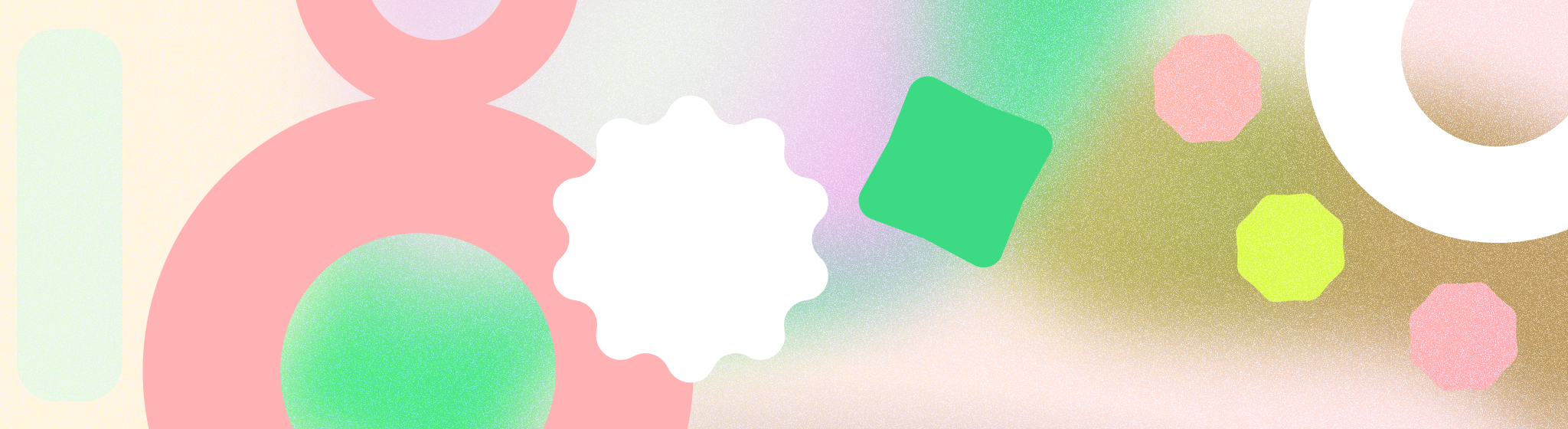
As chaves de acesso são uma substituição mais segura e conveniente para senhas. Com as chaves de acesso, os usuários podem fazer login em apps e sites usando os recursos de autenticação integrados do dispositivo, como impressão digital, reconhecimento facial, PIN ou padrão. Isso proporciona uma experiência de login simplificada, liberando seus usuários de ter que lembrar senhas.
Pontos principais
Lembre-se das seguintes considerações ao usar chaves de acesso:
- Use a API Credential Manager para oferecer suporte a chaves de acesso no seu produto. O Gerenciador de credenciais consolida todos os seus métodos de login, incluindo chaves de acesso, senhas e soluções de login federadas. Assim, não é preciso listar todas primeiro as opções de login.
- Oferecer suporte a chaves de acesso como método de login padrão.
- Apresente as chaves de acesso no momento certo, como durante a criação, a recuperação ou o login com uma senha e nas configurações da conta, para incentivar o engajamento e a adoção do usuário.
- Disponibilize uma seção dedicada no menu de configurações do produto para gerenciar chaves de acesso, incluindo a opção de excluí-las
- Mantenha as informações sobre as chaves de acesso consistentes em todo o produto para ajudar os usuários a aprender sobre esse novo método de login.
- Use o ícone de chave de acesso fornecido pelo Google para criar uma experiência de login consistente no Android.
Primeiros passos
Para uma experiência de login mais simples e segura, use chaves de acesso no seu produto. As chaves de acesso reduzem a necessidade de senhas, facilitam a experiência do usuário e são mais resistentes a vulnerabilidades de segurança, como phishing ou violações senhas.
Confira algumas jornadas de usuário típicas em que seu produto pode introduzir chaves de acesso. Você encontra mais detalhes nas seguintes seções deste documento:
- Criar e salvar uma chave de acesso para usuários novos e atuais
- Fazer login com uma credencial salva
- Gerenciar chaves de acesso nas configurações do app ou site
Tenha em mente os seguintes princípios de UX ao projetar sua experiência de login com chaves de acesso:
- Priorize a simplicidade: minimize o número de etapas necessárias para se inscrever ou fazer login e mantenha os requisitos para isso simples.
- Seja transparente: comunique claramente quais dados você coleta e por quê
- Dar controle aos usuários: permitir que os usuários preencham detalhes opcionais mais tarde
Use a API Credential Manager para oferecer suporte a chaves de acesso no seu produto. Confira o guia de implementação para saber como integrar essa API.
Criar e salvar uma chave de acesso
Recomendamos promover a criação de chaves de acesso das seguintes maneiras:
- Novos usuários: promova a criação de chaves de acesso durante a criação da conta
- Usuários atuais: promova a criação de chaves de acesso durante a recuperação de conta, depois de fazer login com uma senha e nas configurações da conta, em que os usuários já estão na mentalidade de gerenciamento de contas.
- Mensagens consistentes: mantenha a consistência na linguagem e no design dos comandos de criação de chaves de acesso em todo o produto.
Momento de criação da conta
Quando os usuários criam uma nova conta, eles já estão pensando em como fará login nessa conta no futuro. Esta é uma boa oportunidade para apresentar as chaves de acesso e explicar como elas são mais fáceis e seguras para o login.
O Android 15 simplifica a criação de chaves de acesso, reduzindo-as a um fluxo de toque único.
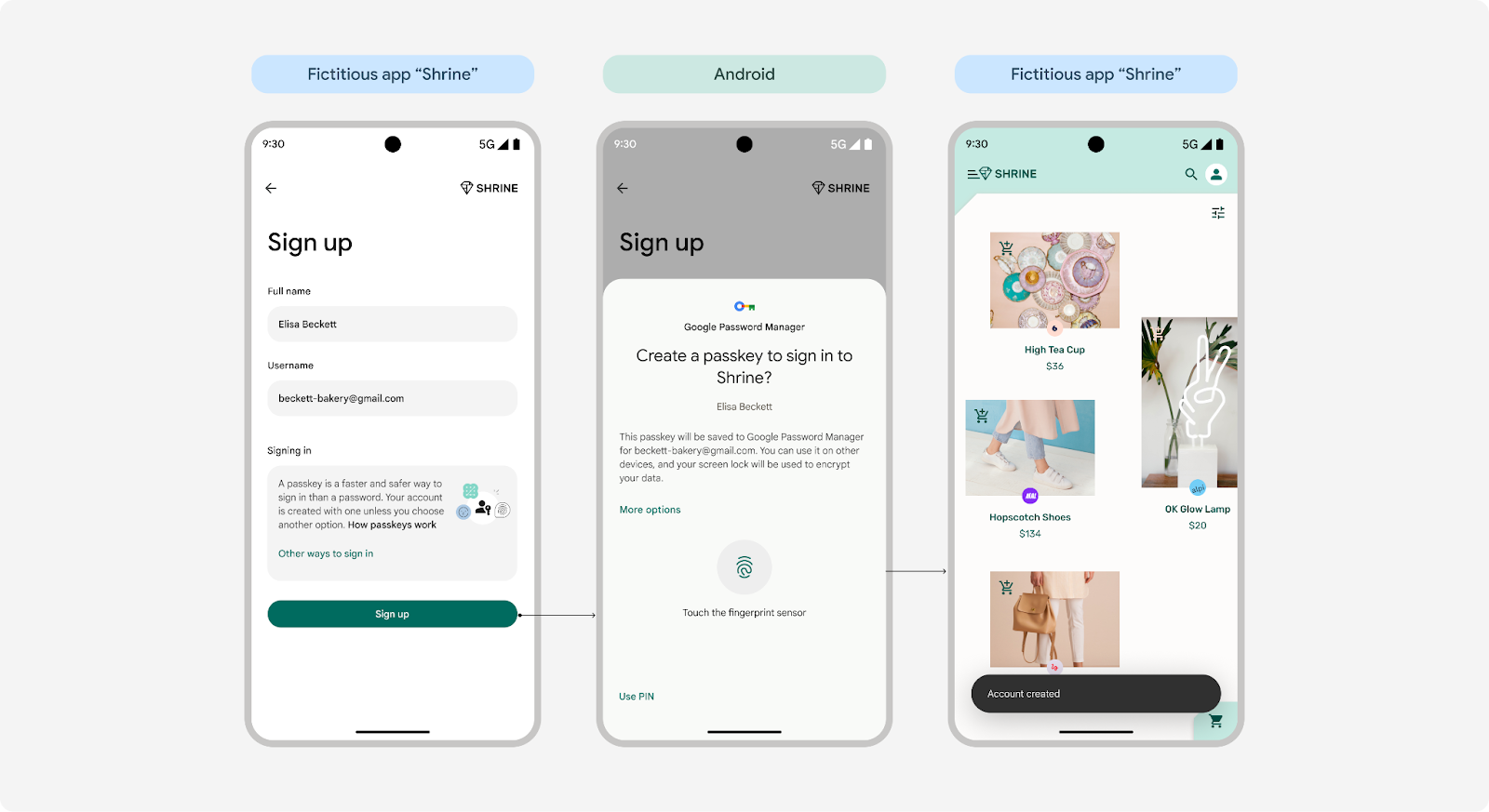 Criação de chaves de acesso com um toque no Android 15
Criação de chaves de acesso com um toque no Android 15
Os usuários do Android 14 e versões anteriores vão continuar usando o fluxo de dois toques.
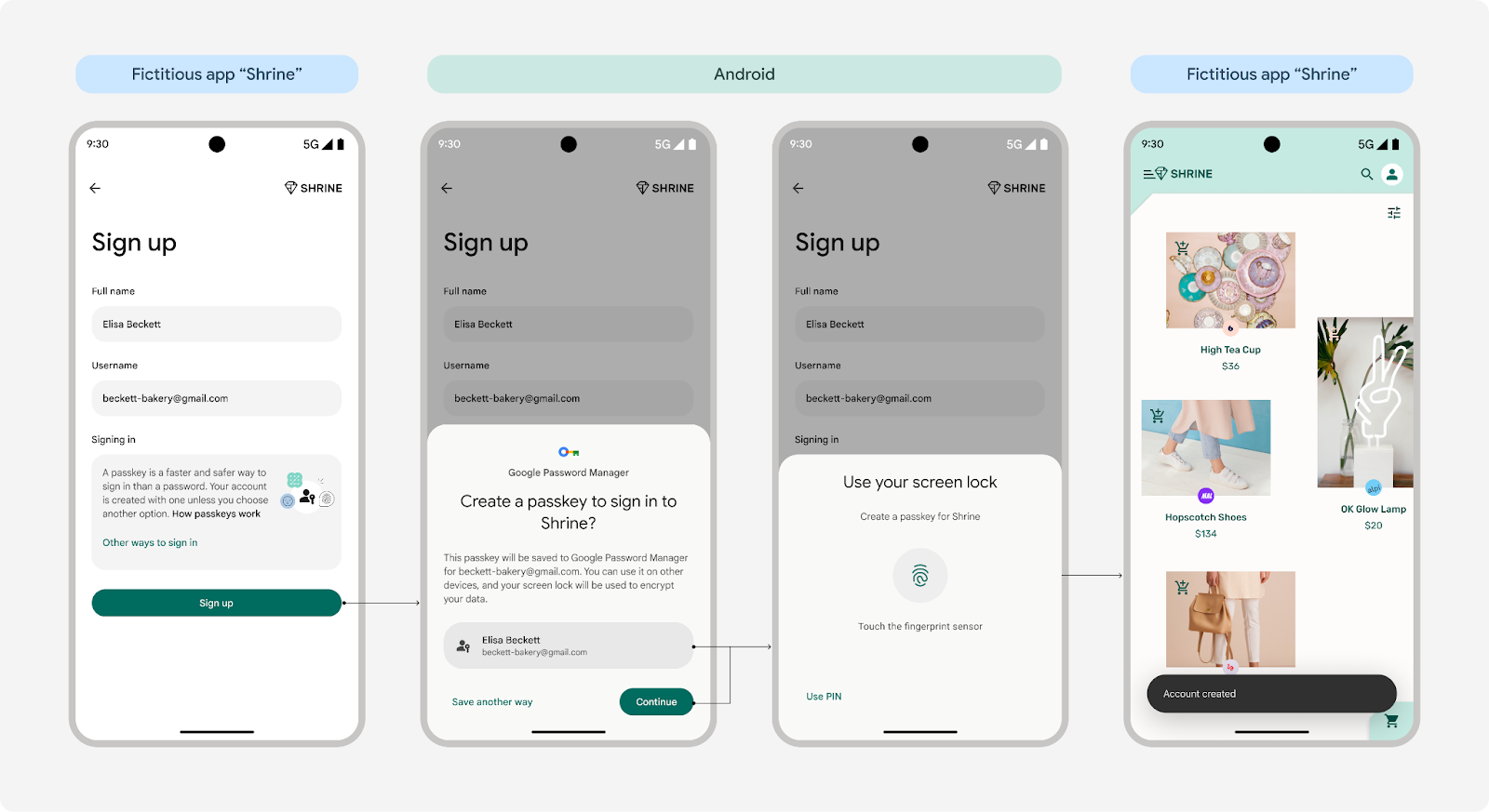 Criação de chaves de acesso com dois toques no Android 14 e versões anteriores
Criação de chaves de acesso com dois toques no Android 14 e versões anteriores
Tornar as chaves de acesso a forma padrão de inscrição dos usuários
Quando os usuários criarem uma nova conta, priorize as chaves de acesso como a opção padrão para criação de conta. No entanto, garanta que os usuários possam utilizar opções alternativas de login se eles preferem.
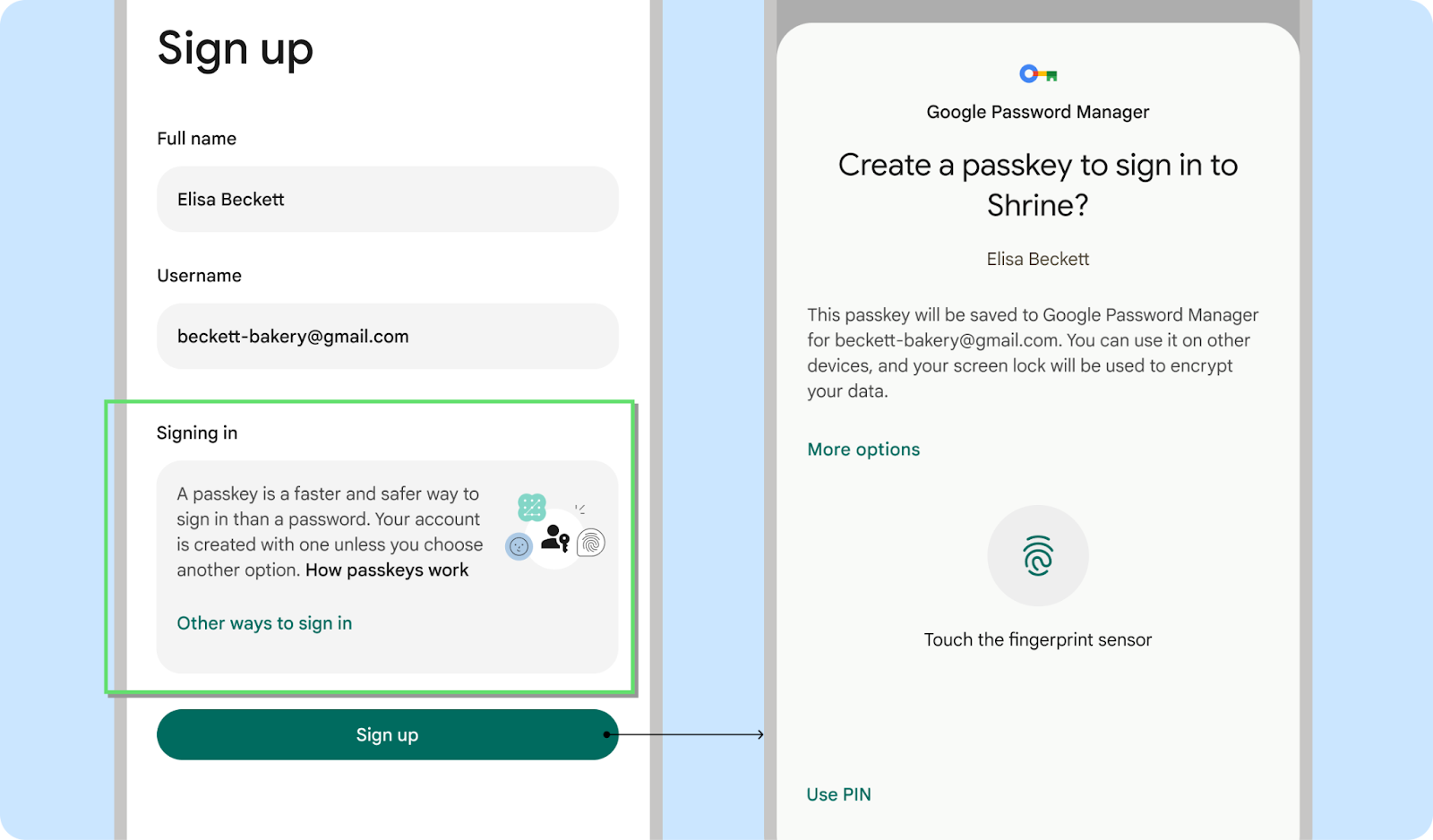
O que fazer
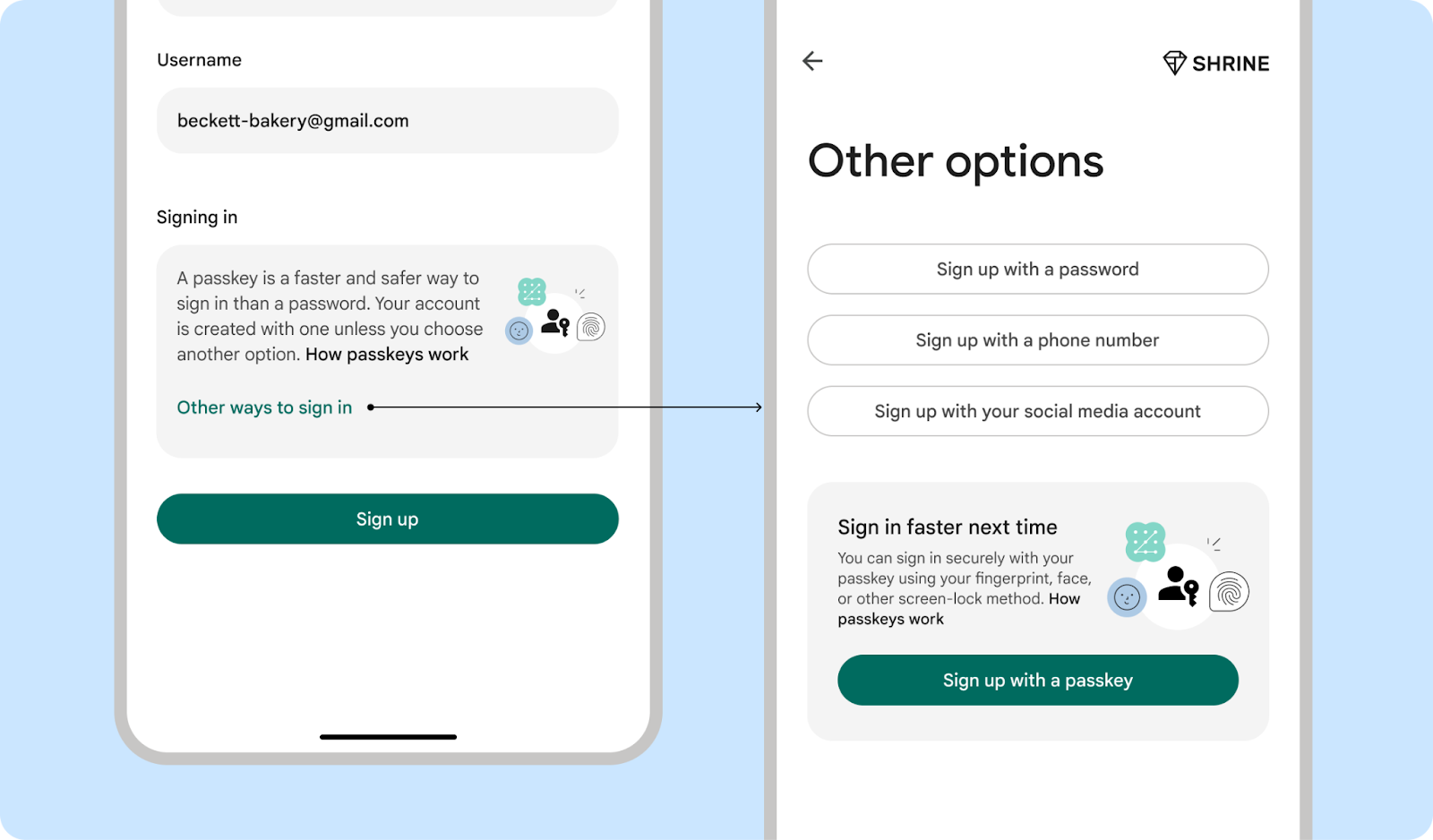
O que fazer
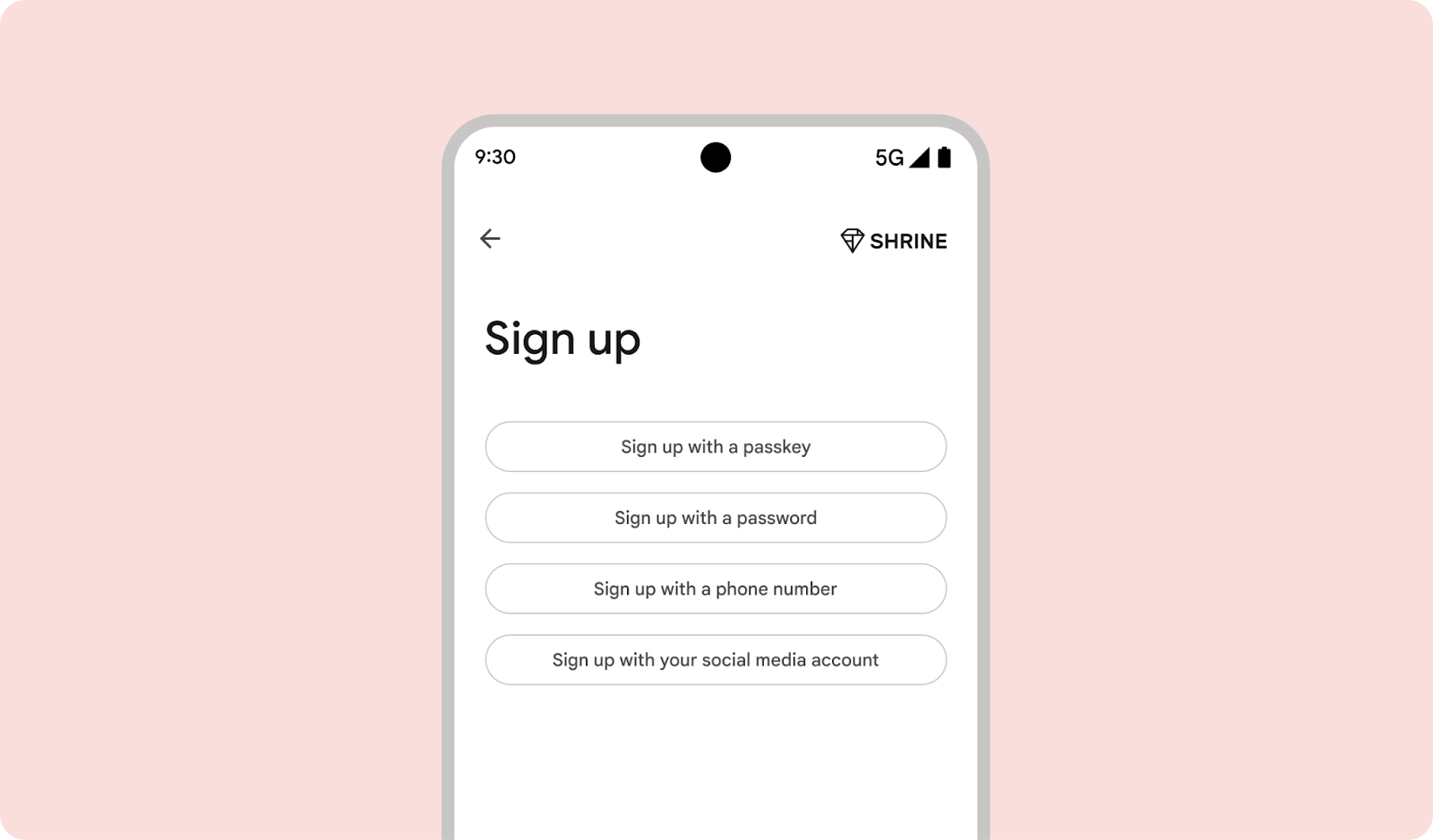
O que não fazer
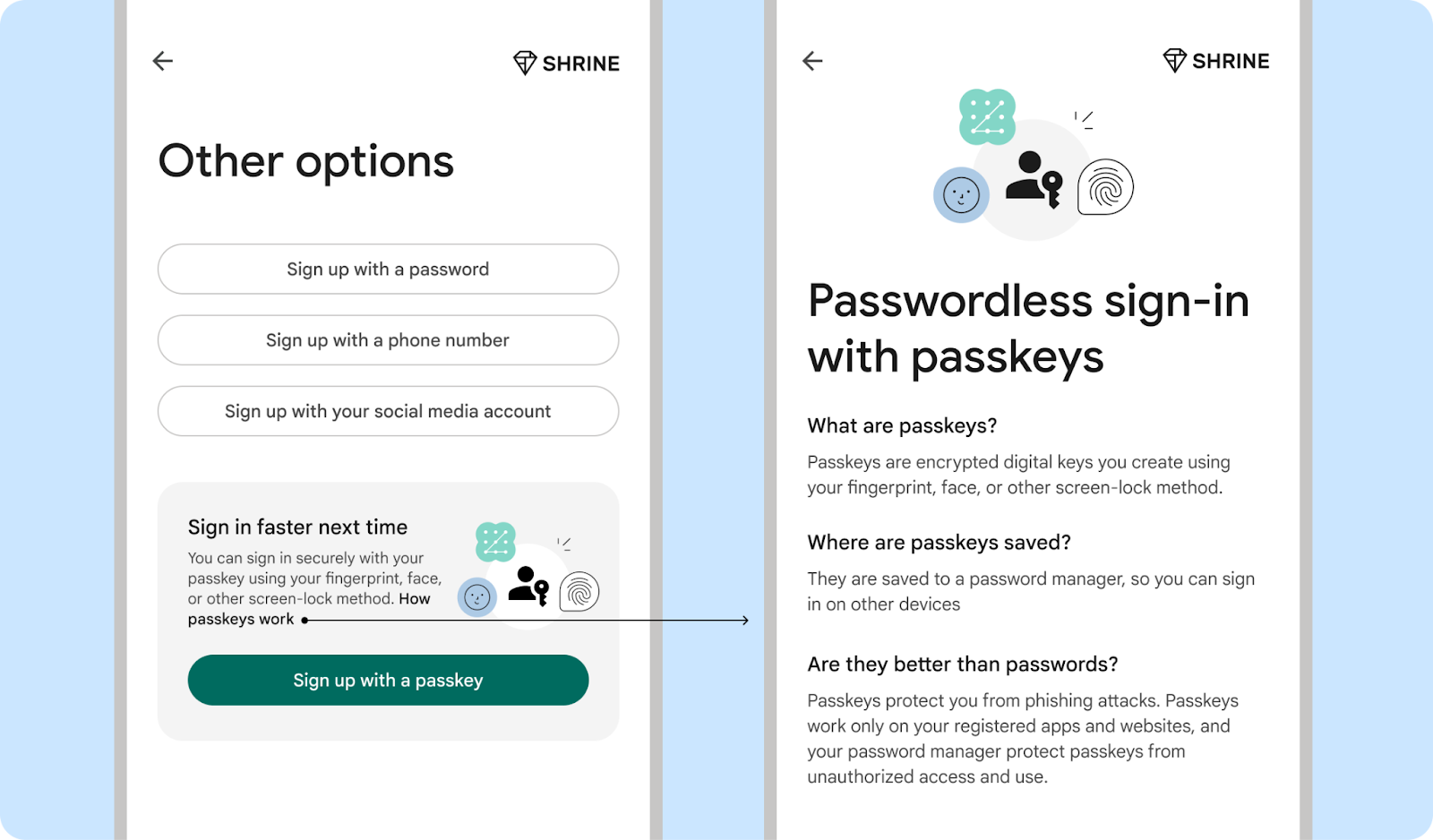
O que fazer
O momento da recuperação da conta
Usuários que tentaram recuperar a conta usando a senha antiga e falharam têm mais chances de adotar chaves de acesso.
Pedir que os usuários criem uma chave de acesso quando redefinirem a senha
Incentive os usuários a criar uma chave de acesso quando tentarem redefinir a senha. Em neste ponto, os usuários estão enfrentando a frustração e o inconveniente de esquecida de senhas, tornando-as mais receptivas à segurança e praticidade que as chaves de acesso oferecem. Considere pedir aos usuários para criar uma chave de acesso para outros casos de uso de recuperação de conta.
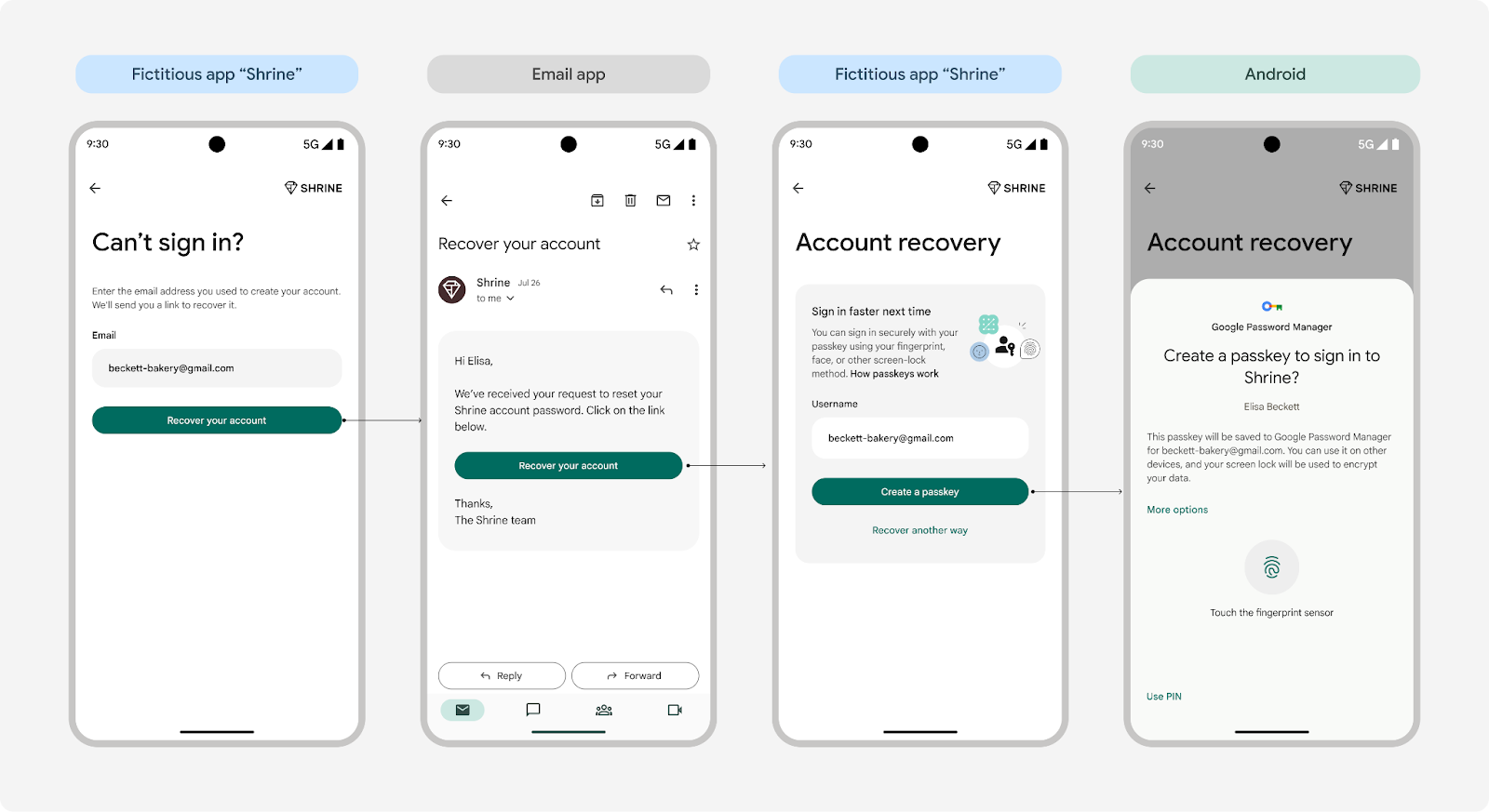 Pedir que os usuários criem uma chave de acesso ao redefinir a senha
Pedir que os usuários criem uma chave de acesso ao redefinir a senha
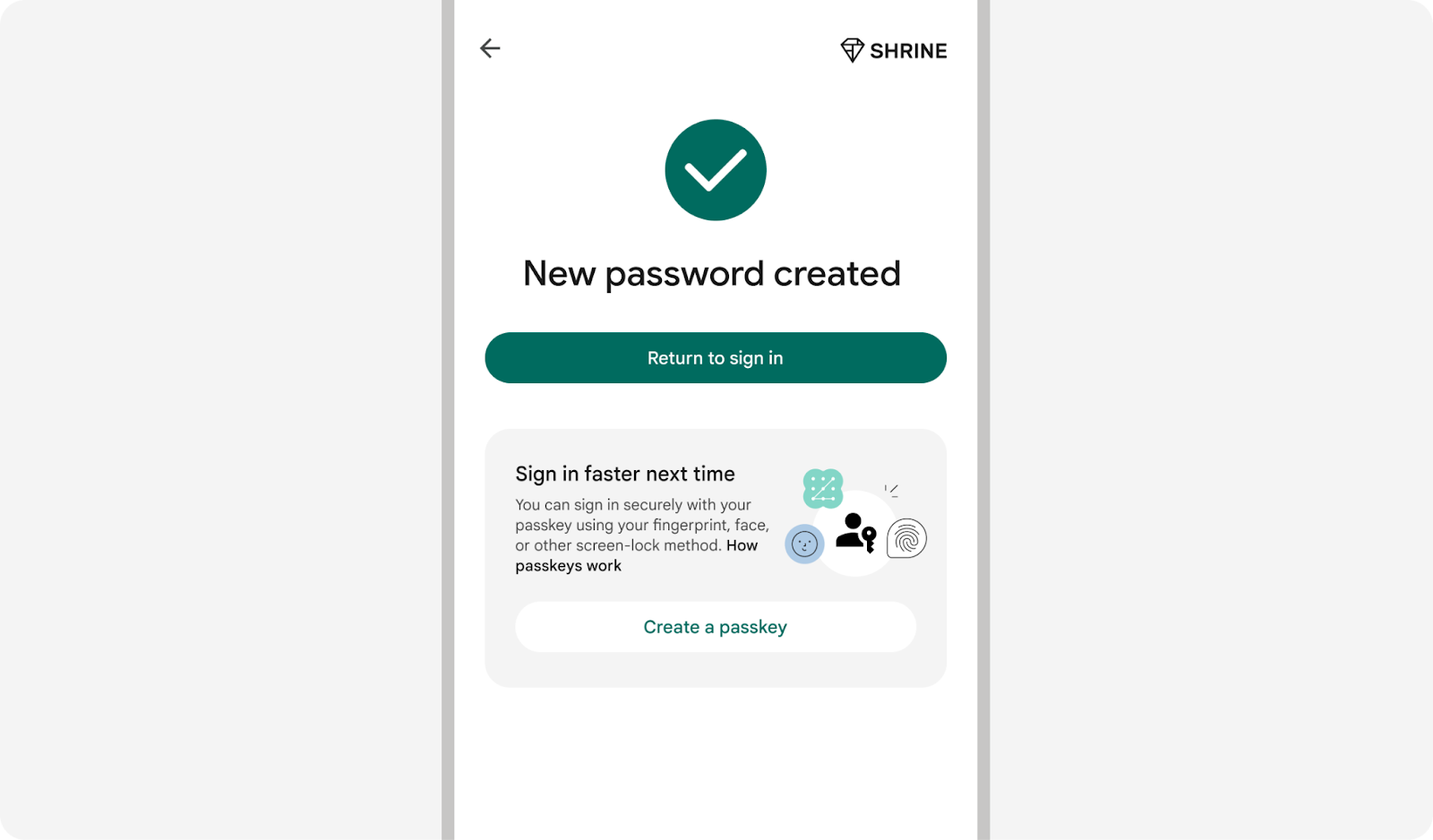 Peça aos usuários para criar uma chave de acesso ao final da redefinição de senha, já que criar e salvar uma nova senha pode ser demorado.
Peça aos usuários para criar uma chave de acesso ao final da redefinição de senha, já que criar e salvar uma nova senha pode ser demorado.
Orientar os usuários sobre como corrigir um problema com a chave de acesso
Quando os usuários pedirem ajuda para corrigir um problema com a chave de acesso, adicione etapas de solução de problemas ou um link para nosso artigo da Central de Ajuda.
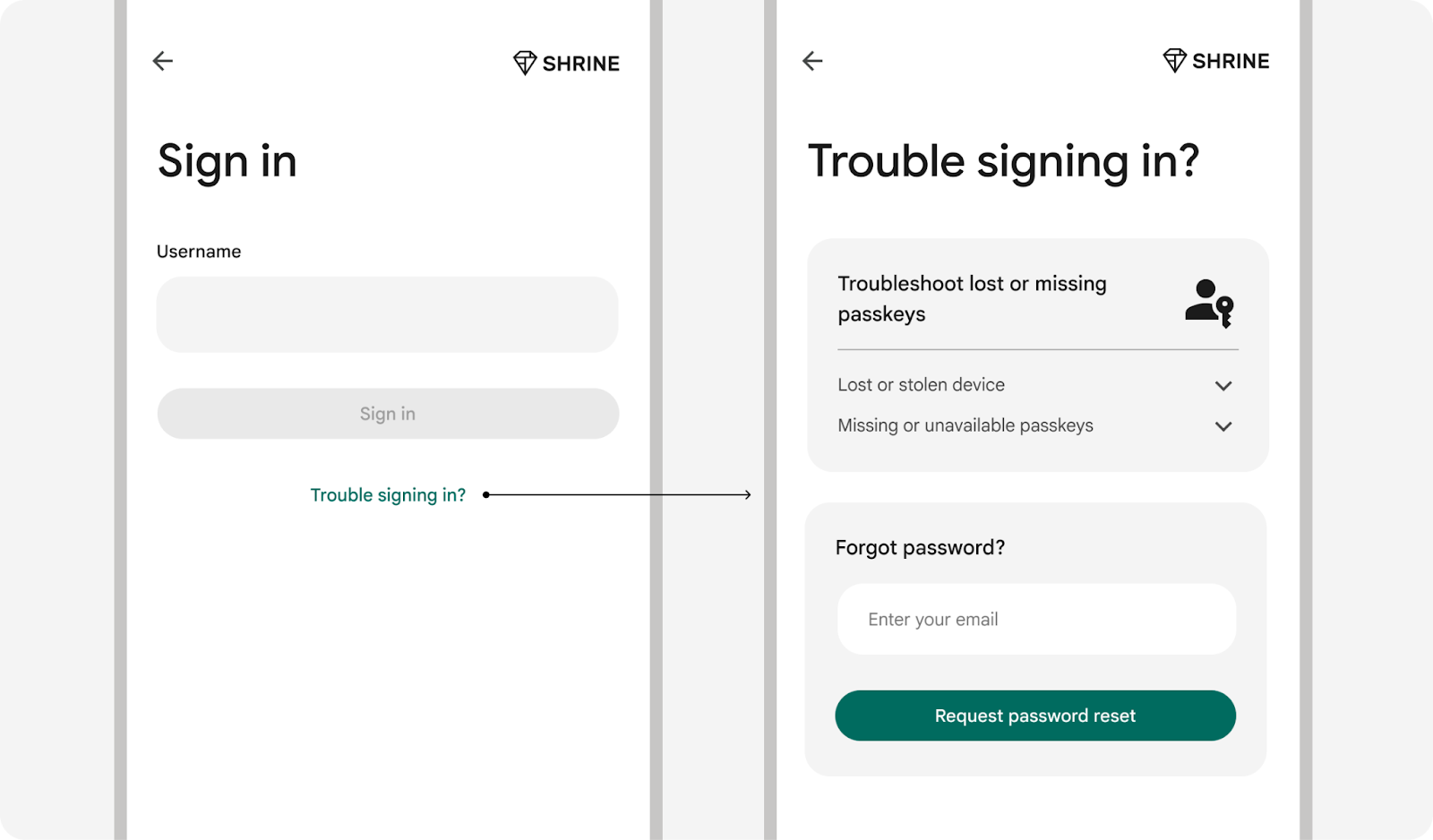
O momento imediatamente após fazer login com uma senha
Os usuários podem esquecer as senhas, o que pode resultar em frustrações durante o login. Para evitar isso, incentive as crianças a criar uma chave de acesso imediatamente após assinar. com uma senha ou outro método.
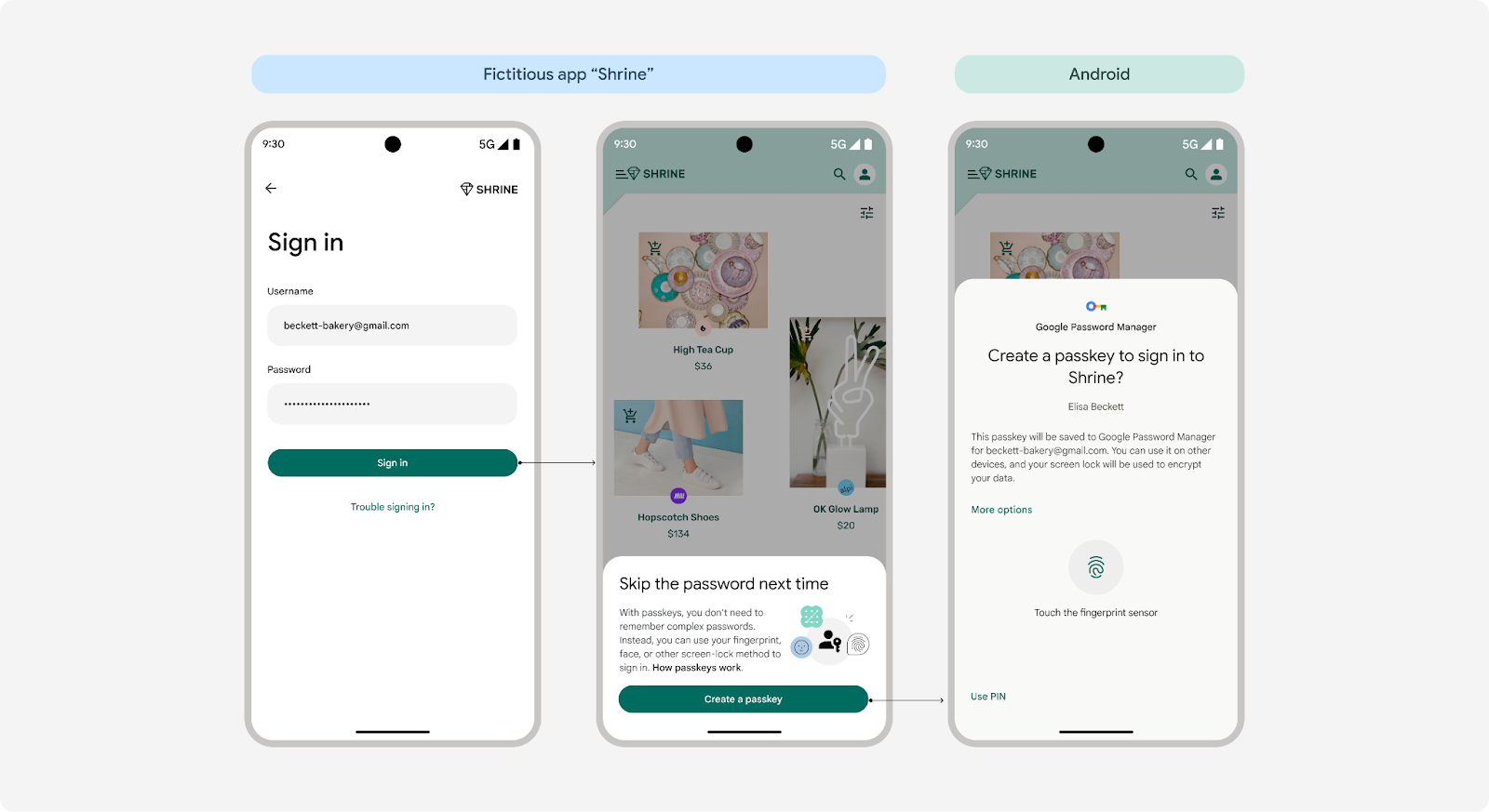 Mostrar uma solicitação de chave de acesso imediatamente após fazer login com uma senha ou outro
método.
Mostrar uma solicitação de chave de acesso imediatamente após fazer login com uma senha ou outro
método.
O momento de gerenciamento da conta
Para contas existentes com senhas ou outros métodos de login, exiba uma chave de acesso nas configurações da conta para ajudar os usuários a fazer upgrade para uma chave de acesso. Verifique se o usuário não está criando chaves de acesso duplicadas para o mesmo nome de usuário no mesmo gerenciador de senhas.
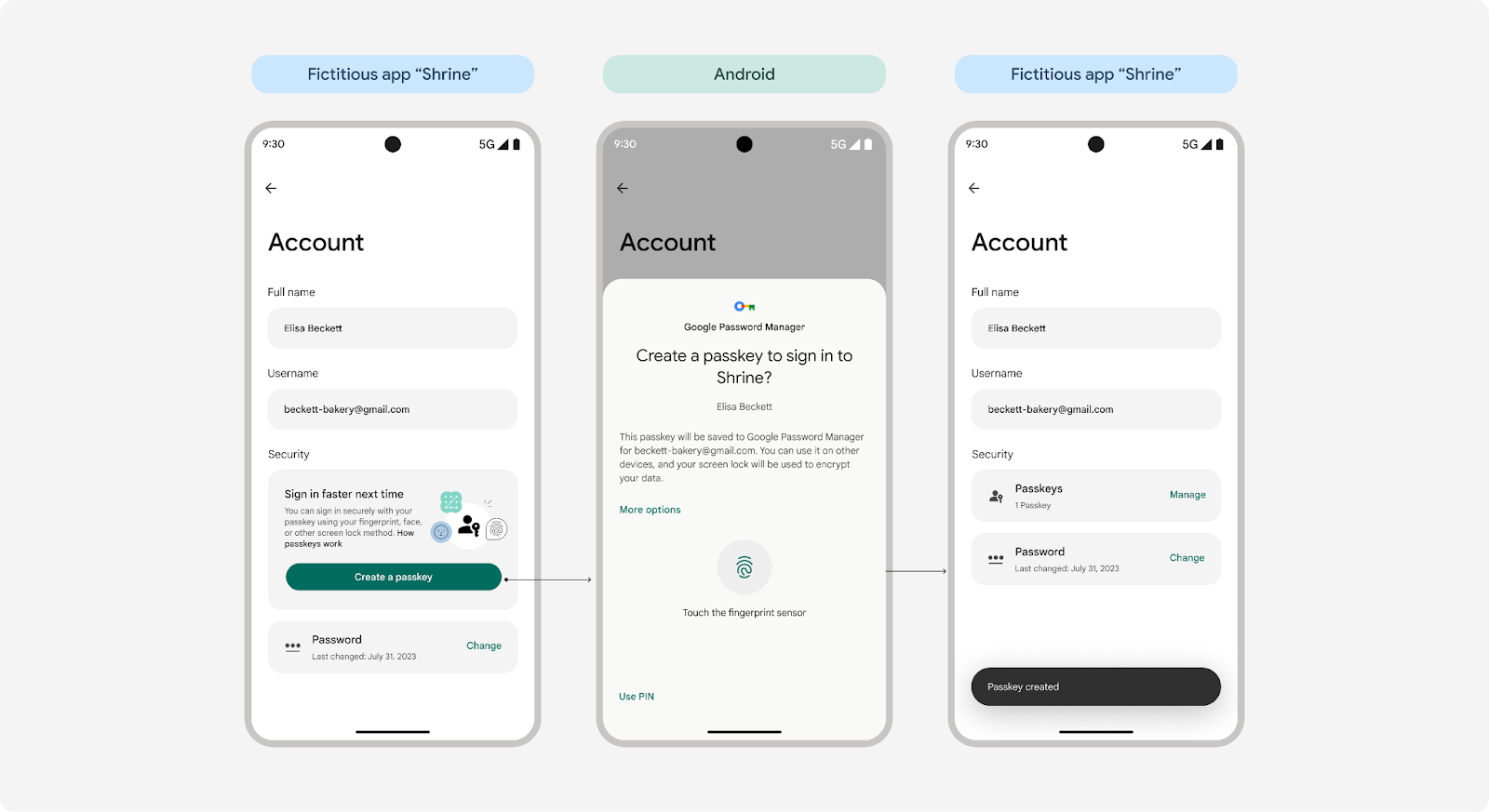
Guia de design de conteúdo: como apresentar as chaves de acesso aos usuários
Ao priorizar clareza, simplicidade e benefícios para o usuário, você pode incentivar com a adoção de chaves de acesso. Siga estas diretrizes para criar um usuário mais integrado ao introduzir chaves de acesso no seu produto.
Destaque os principais benefícios das chaves de acesso antes de criá-las
Como as chaves de acesso são um novo método de login, é crucial entender explicar seus benefícios aos usuários antes de solicitar que eles criem um. Foco em os benefícios e a incorporação de recursos visuais, como o ícone da chave de acesso, a impressão digital ou aumenta a compreensão e reduz o abandono.
Nossa pesquisa mostra que os usuários valorizam velocidade, simplicidade e segurança. Aprimore suas mensagens para enfatizar o que é mais importante para os usuários ao fazer login e usar seu produto.
Use uma linguagem familiar e explicações simples, e não explique demais a tecnologia.
As chaves de acesso são uma tecnologia avançada por trás de experiências conhecidas. Ao apresentar "chaves de acesso", informe aos usuários que eles permitem fazer login com segurança usando apenas o bloqueio de tela, da mesma forma que desbloqueiam o dispositivo, seja com um impressão digital, rosto, PIN ou outro método.
Destacar essas experiências de segurança conhecidas diminui a ansiedade na adoção, e desambiguação do que será a experiência para o usuário reduz a incerteza. Os usuários que precisam de mais informações podem se aprofundar.
Inclua o termo "chave de acesso", mas não o torne o foco principal do design do conteúdo ao apresentá-lo
O uso do termo "chave de acesso" permite que o usuário se autoeduque e gera reconhecimento. O setor está alinhado em usar esse termo em implementações em várias plataformas, e muitas organizações estão publicando explicações mais detalhadas sobre a tecnologia, reduzindo a necessidade de produtos individuais para isso. Como é um termo novo, evite sobrecarregar os usuários colocando-o em primeiro plano ao apresentar as chaves de acesso pela primeira vez.
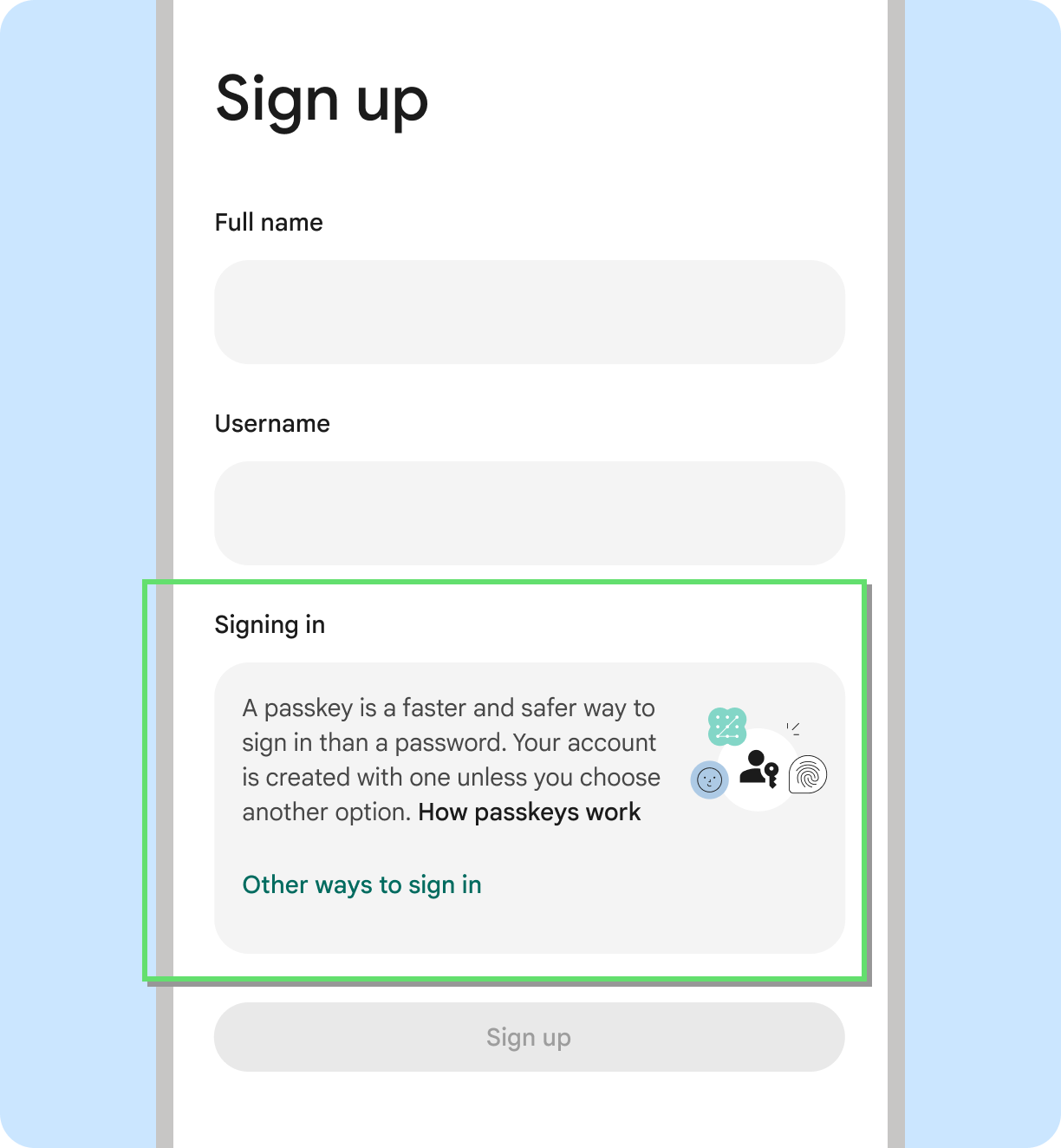
O que fazer
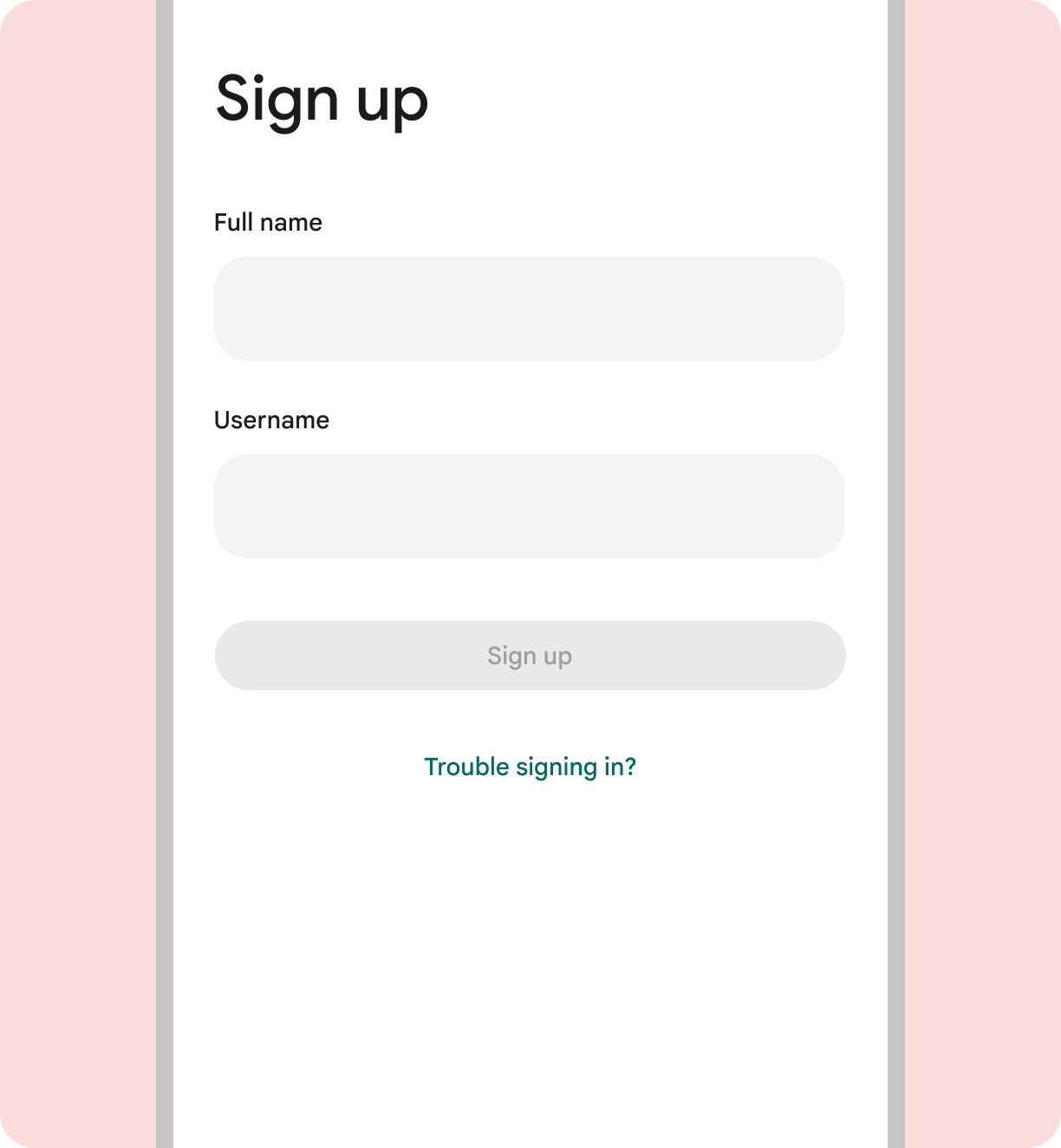
O que não fazer
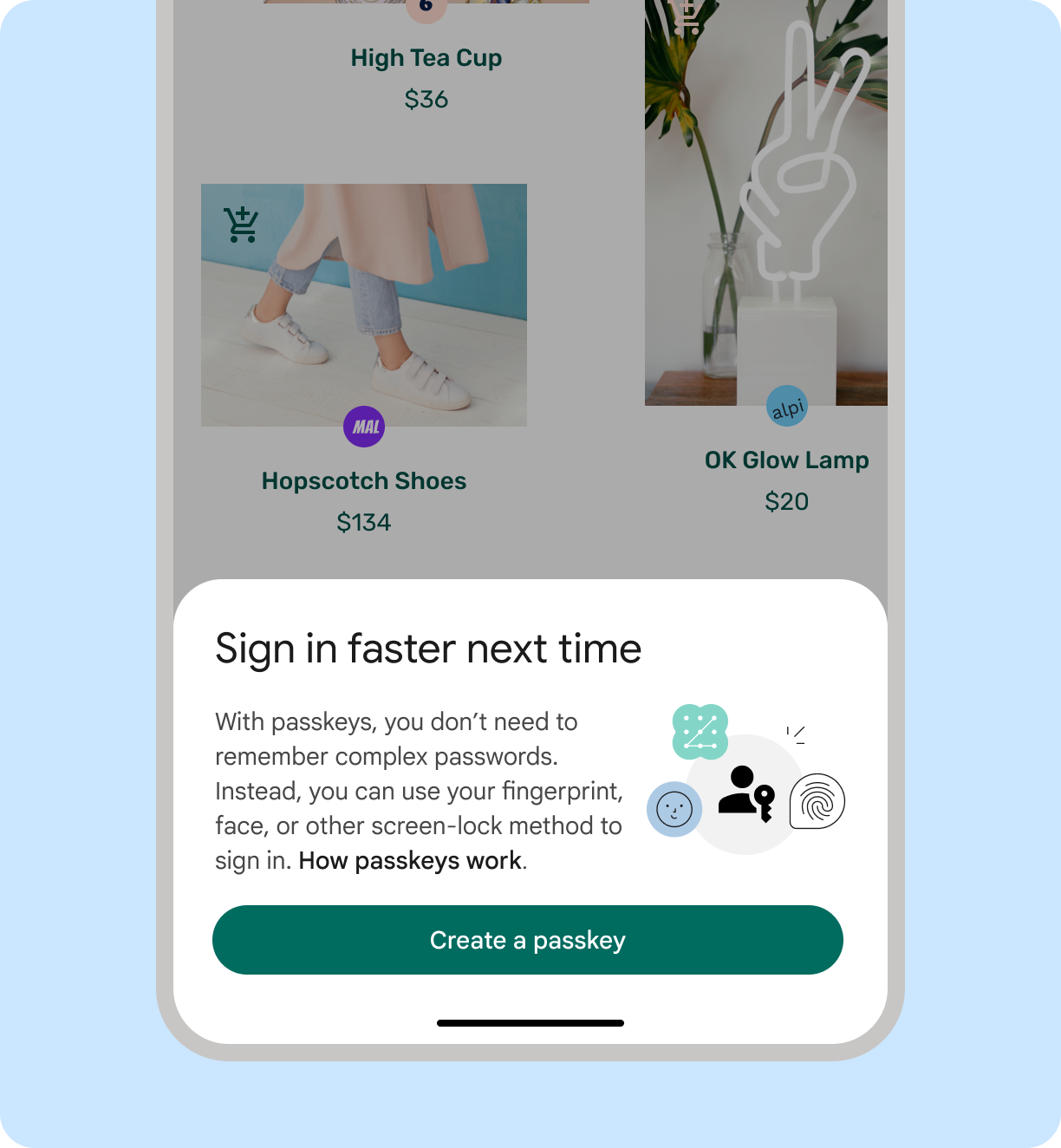
O que fazer
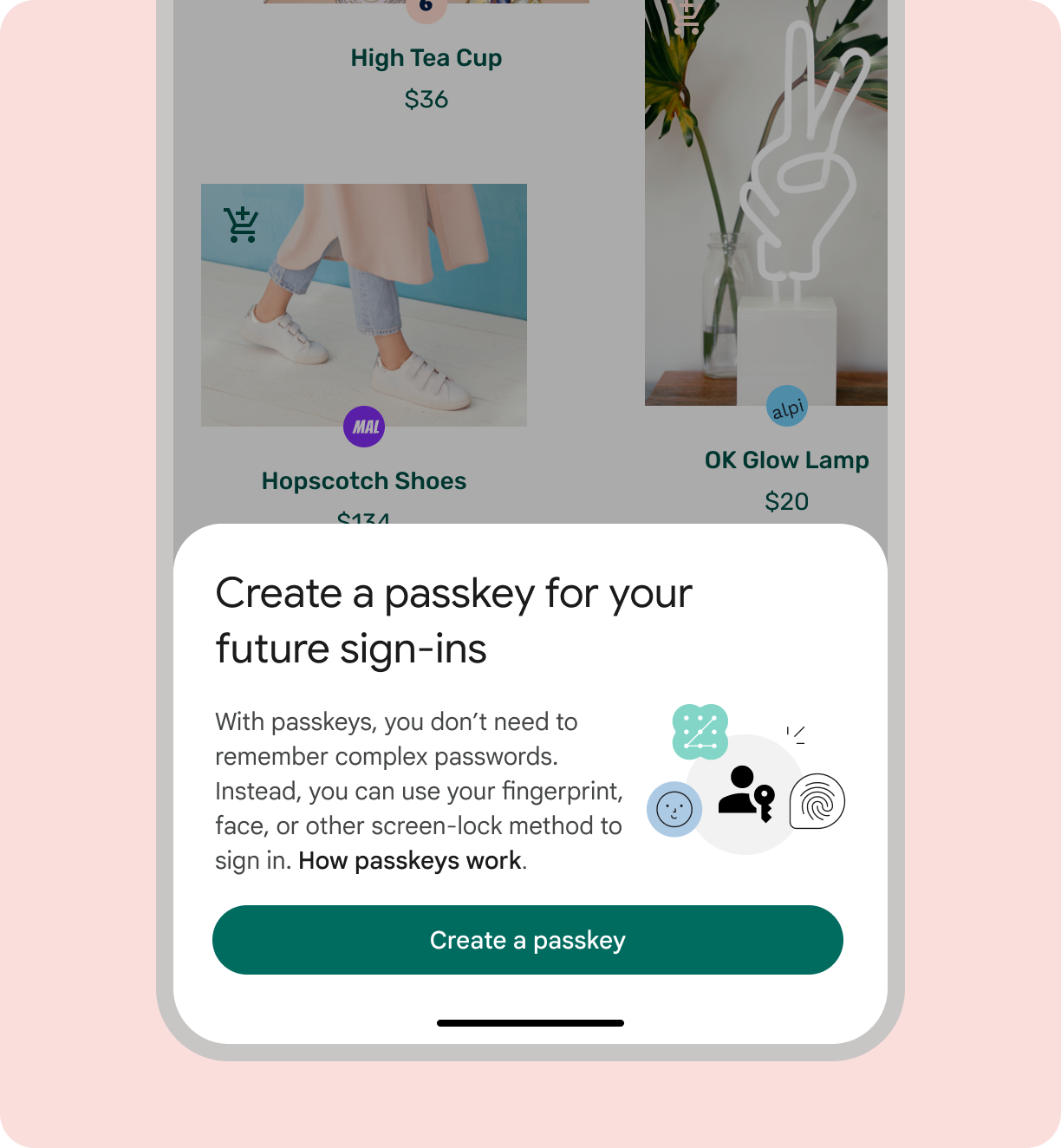
O que não fazer
Solicitar que os usuários "criem uma chave de acesso"
Ao convidar os usuários a começar a usar chaves de acesso, recomendamos dizer: "Crie uma chave de acesso". Isso é consistente com as telas de API pertencentes às plataformas. Apenas uma chave de acesso é criada por vez. Assim como as senhas, as chaves de acesso não são substantivos próprios. Elas não estão em maiúsculas e geralmente vêm com um artigo como "a". Quando se refere a mais de uma chave de acesso, a palavra pode ser plural.
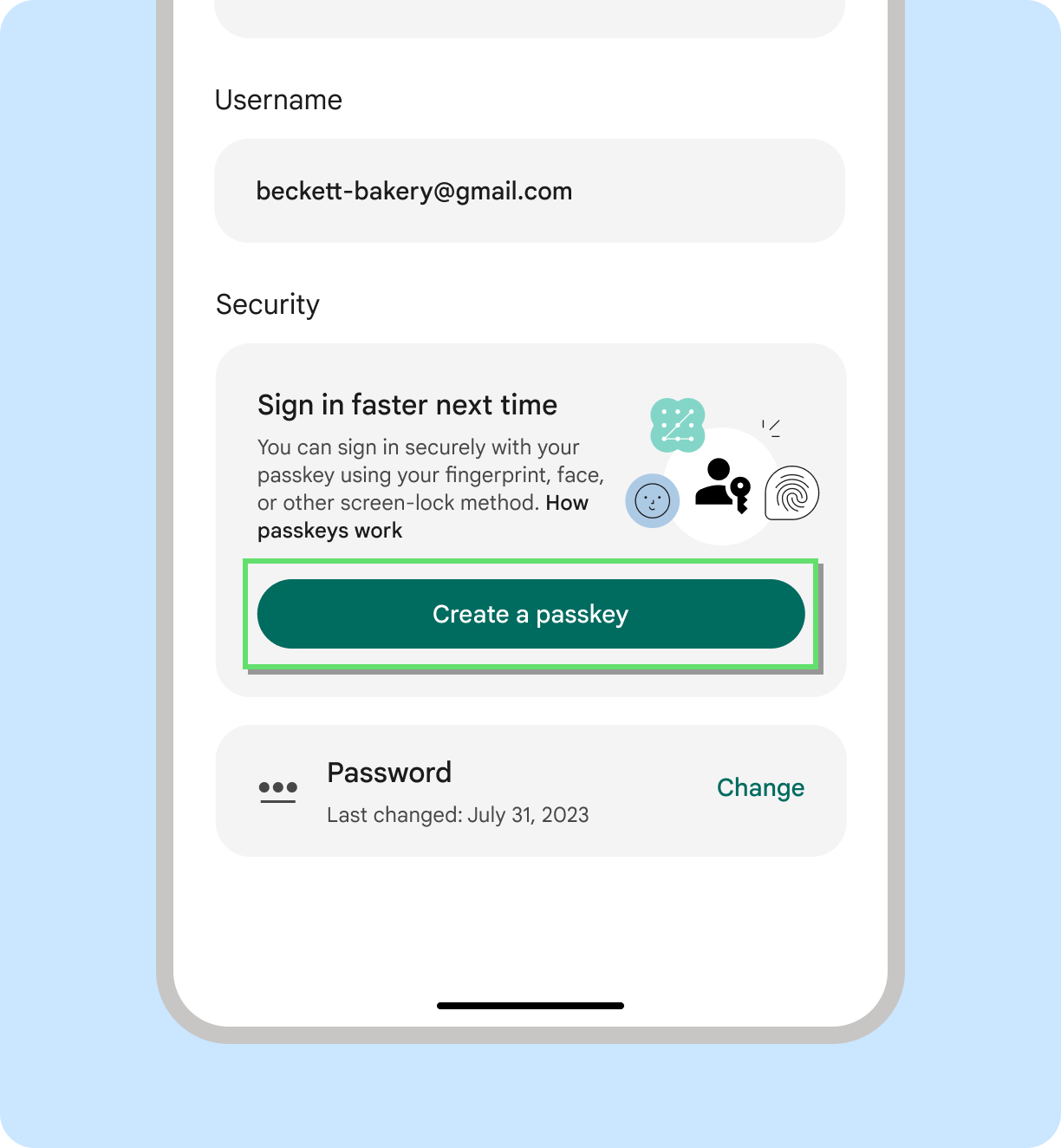
O que fazer
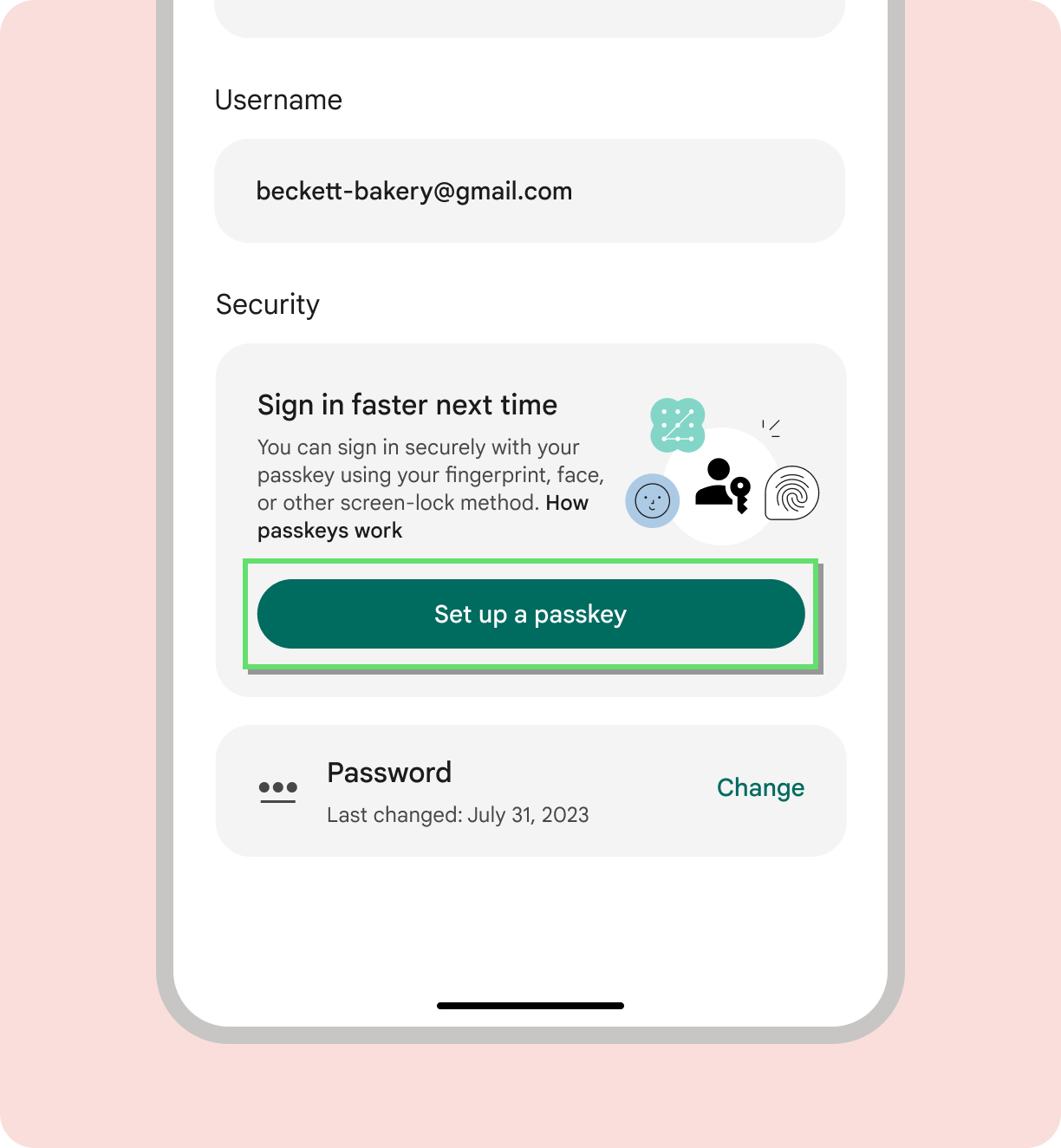
O que não fazer
Use "Salvar" para indicar onde as chaves de acesso são armazenadas
Os usuários podem escolher onde salvar a chave de acesso, como em um gerenciador de senhas. Ao selecionar um gerenciador de senhas específico para o armazenamento de chaves de acesso, recomendamos dizer "Salvar uma chave de acesso em [password_manager_name]".
Comunicar aos usuários o status da criação da chave de acesso
Mantenha os usuários informados sobre o que está acontecendo durante a criação da conta. Isso aumenta a confiança do usuário nas chaves de acesso e no produto como um todo.
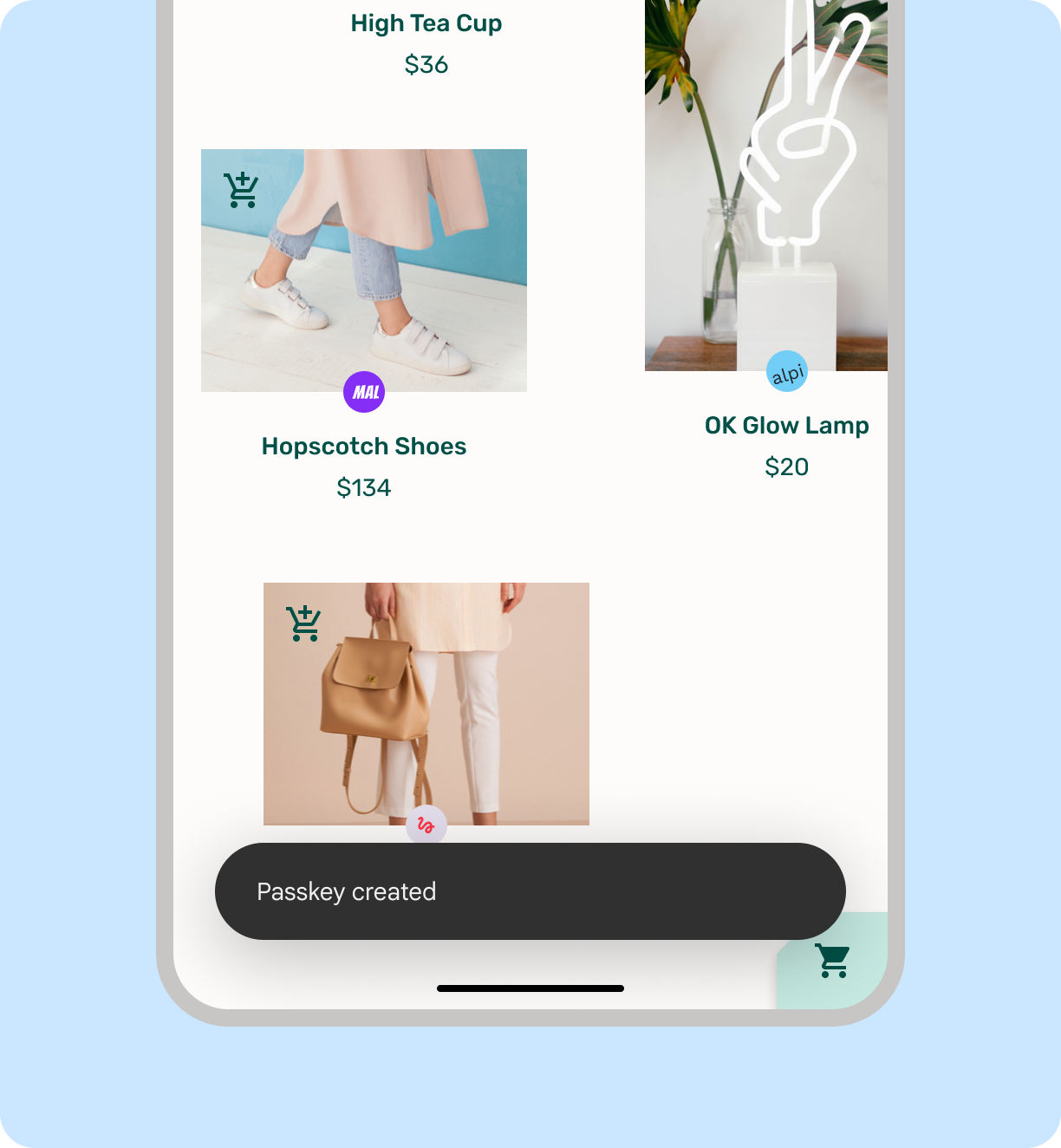
O que fazer
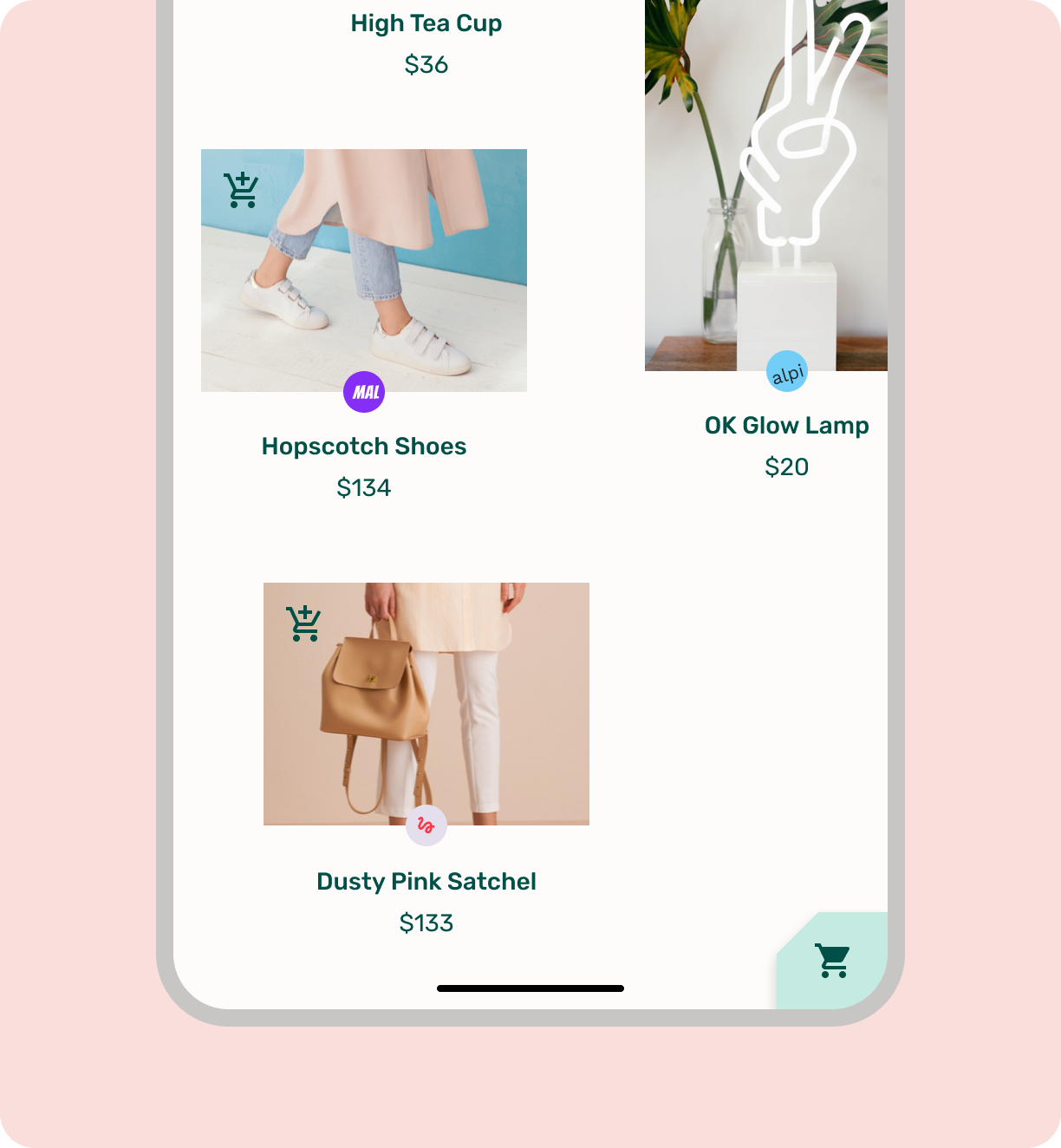
O que não fazer
Fazer login com uma credencial salva
A API Credential Manager mostra a tela do seletor de contas que mostra aos usuários uma lista de contas disponíveis quando fizerem login em seu produto.
- Se os usuários tiverem apenas uma conta, poderão fazer login imediatamente com a tela deles bloquear no Android 15; no Android 14 e versões anteriores, ele primeiro precisa confirmar informações da conta antes de usar o bloqueio de tela para fazer login.
- Se o usuário tiver várias contas, ele deve primeiro selecionar a conta preferida e depois use o bloqueio de tela para fazer login com uma chave de acesso.
Se os usuários não encontrarem a conta na tela de login, eles podem tocar em "Opções de login" ou "Mais opções" para encontrar alternativas ou dispensar a tela para inserir manualmente uma senha ou usar outros métodos tradicionais.
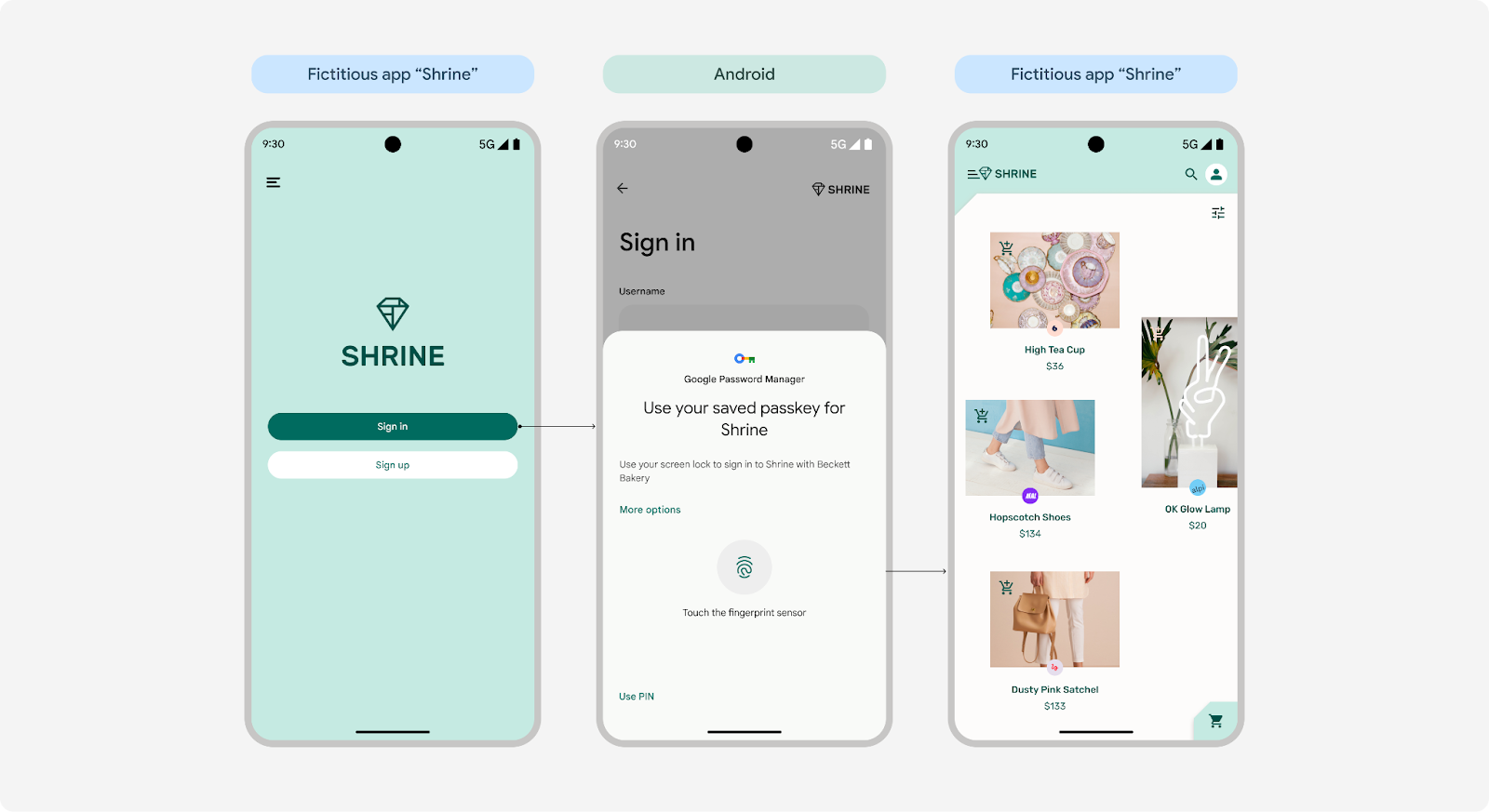 Uma conta no Android 15
Uma conta no Android 15
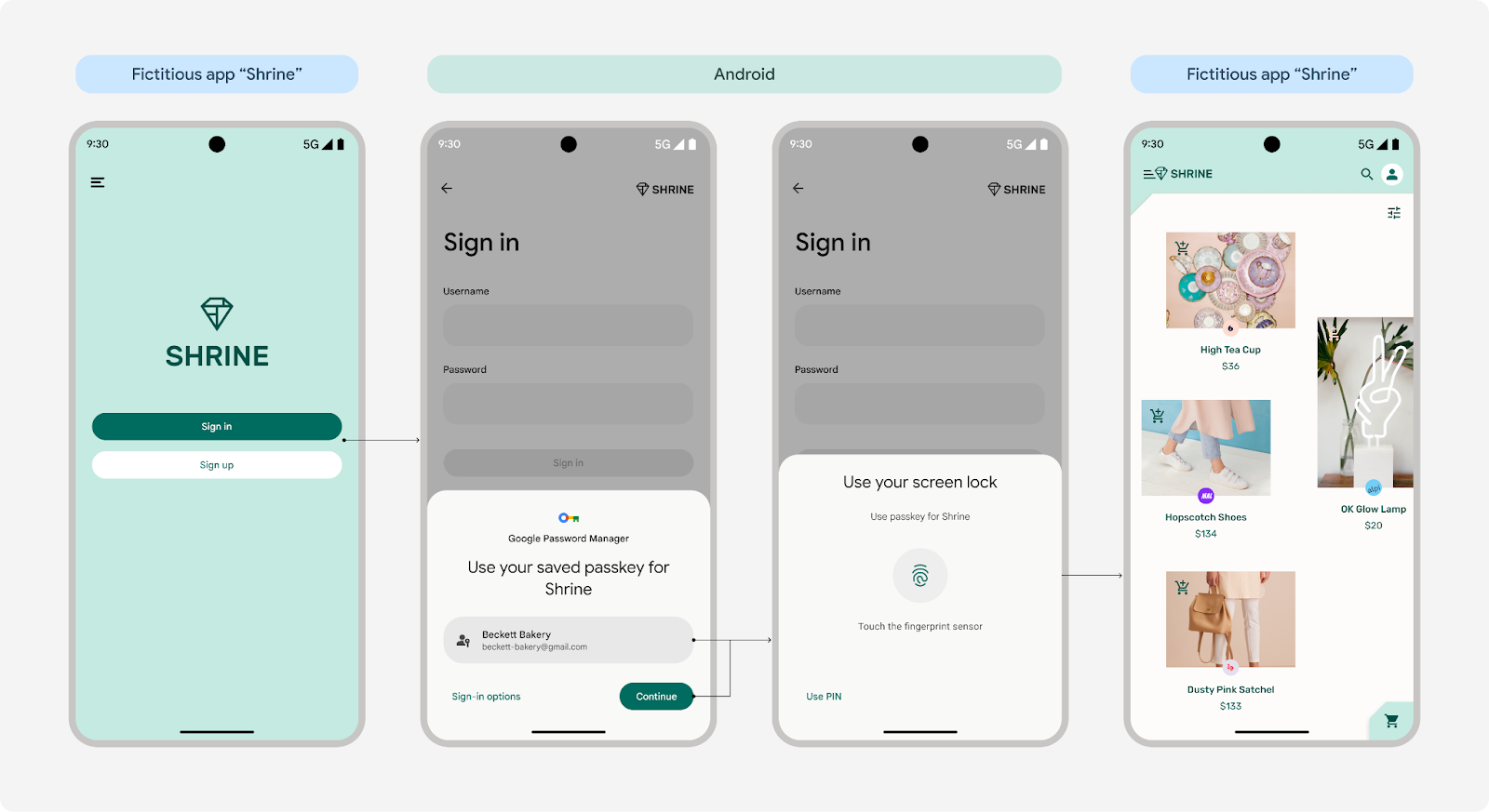 Uma conta no Android 14 e versões anteriores
Uma conta no Android 14 e versões anteriores
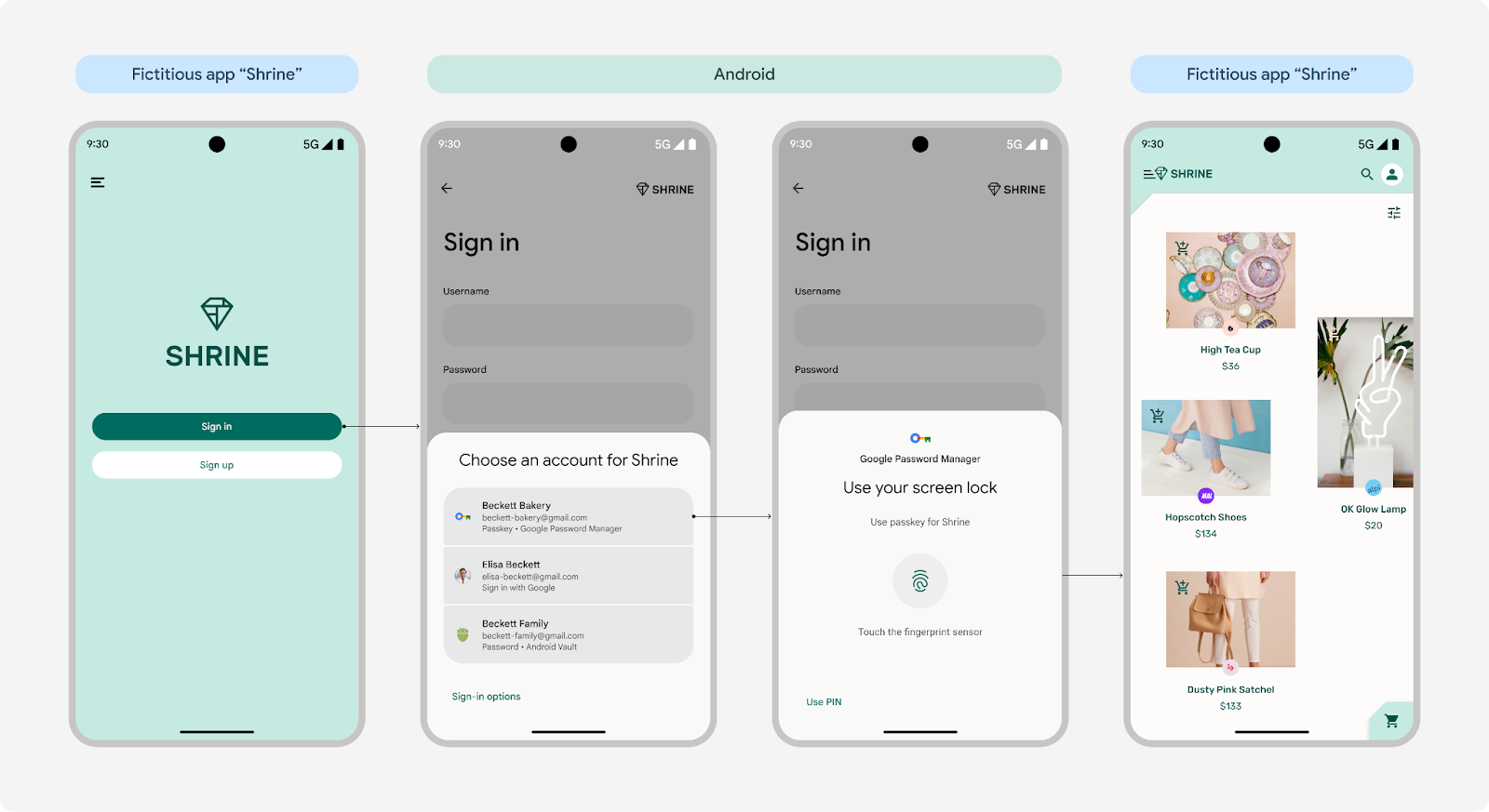 Várias contas em todas as versões do Android
Várias contas em todas as versões do Android
(A marca na tela biométrica está disponível apenas para o Android 15)
Login unificado
O Gerenciador de credenciais reúne chaves de acesso com métodos de login tradicionais, como senhas e logins federados, como o recurso Fazer login com o Google. Confira como isso funciona:
- Android 13 ou versões anteriores: as chaves de acesso e as senhas são salvas e recuperadas do Gerenciador de senhas do Google. Os usuários podem restaurar chaves de acesso e senhas em outro dispositivo Android fazendo login com a Conta do Google.
- Android 14 e versões mais recentes: o Gerenciador de credenciais funciona com todos os gerenciadores de senhas ativados no dispositivo do usuário, incluindo o Gerenciador de senhas do Google. O sistema Android coleta credenciais desses serviços e as exibe em uma lista conveniente.
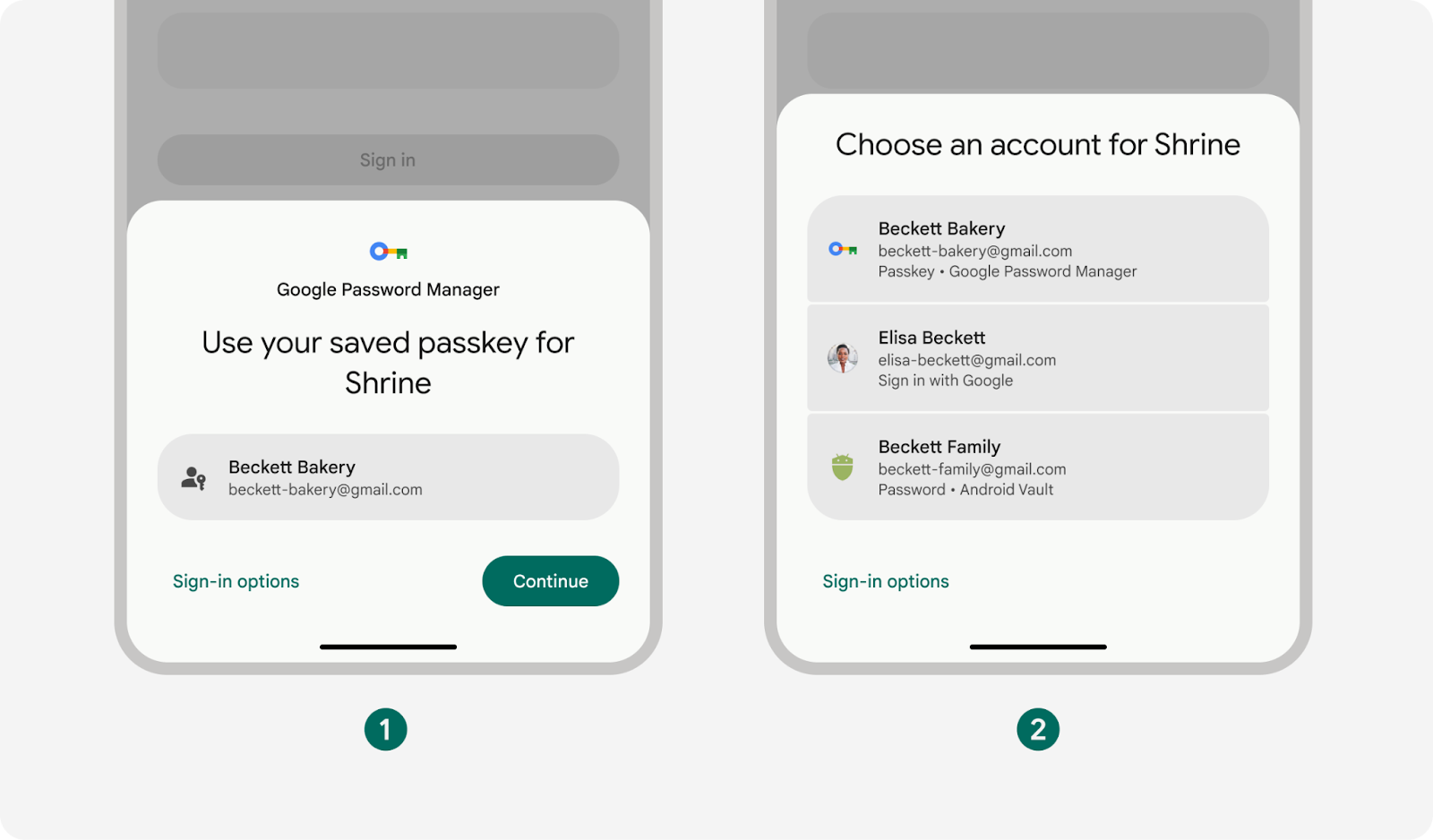
- Uma conta do Gerenciador de senhas do Google
- Várias contas de vários gerenciadores de senhas
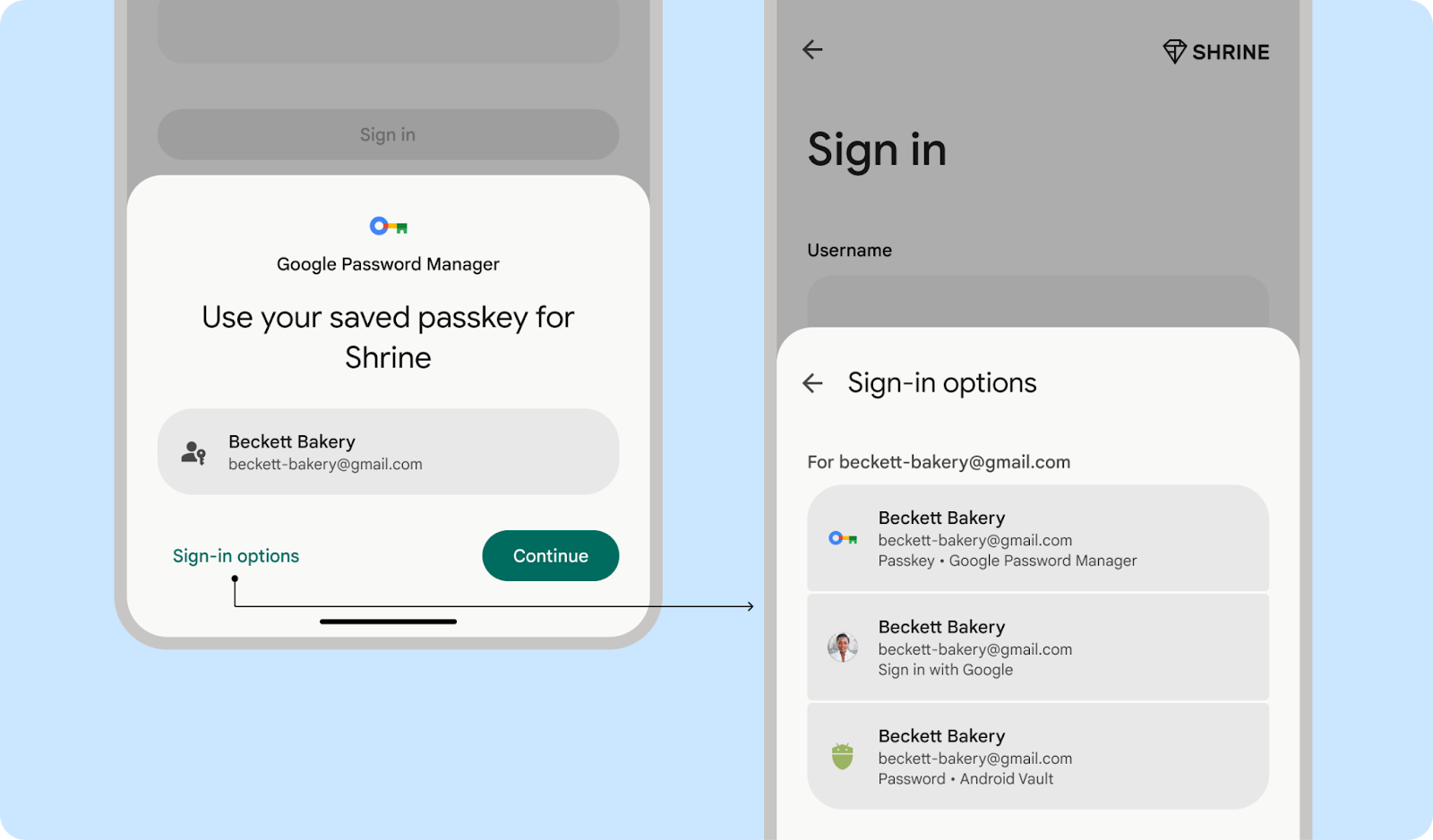
O que fazer
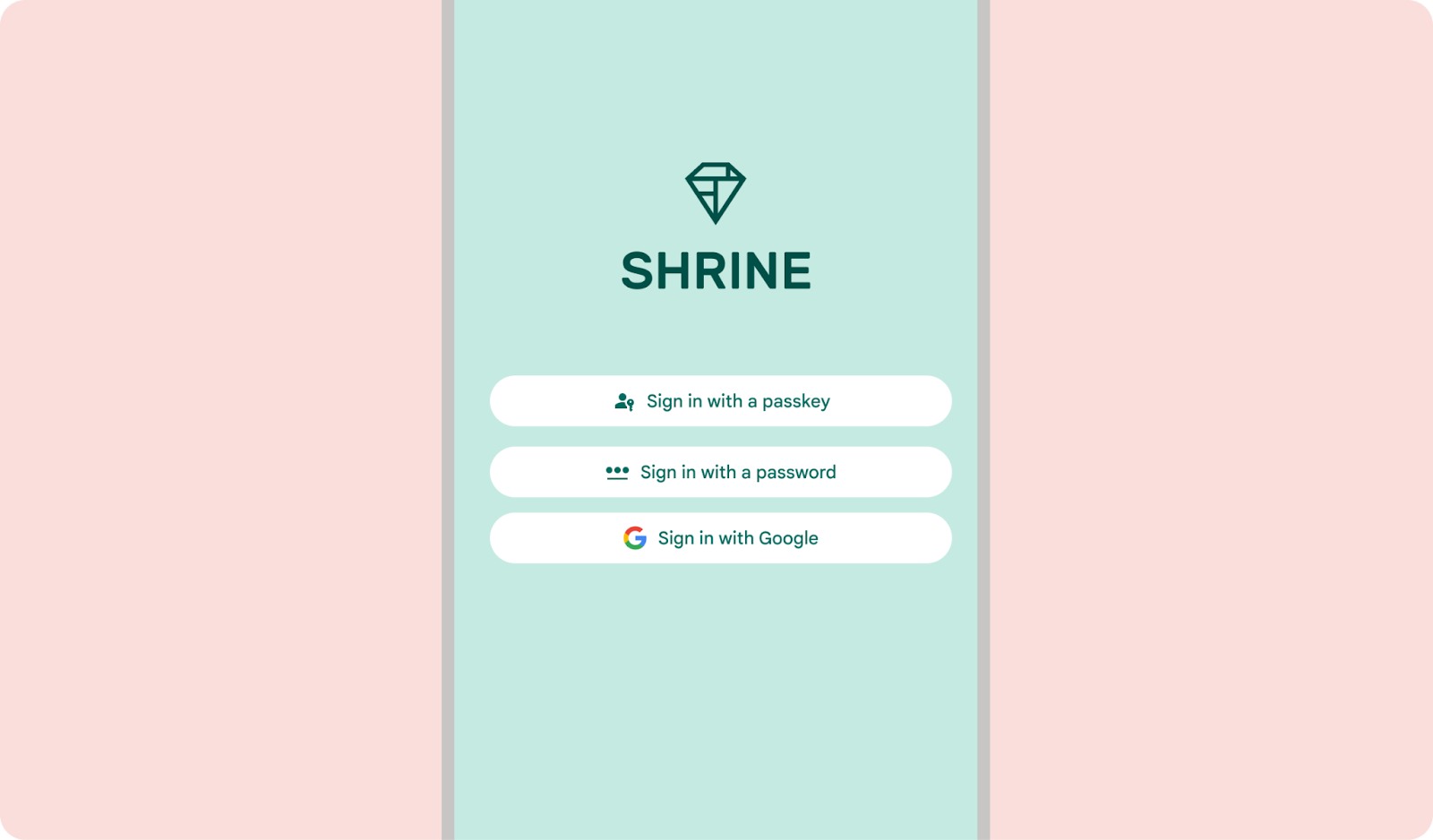
O que não fazer
Experiência simples com métodos de login consolidados
O Gerenciador de credenciais simplifica o login consolidando os métodos de login para cada conta e apresentando o método de autenticação mais seguro e simples. Para exemplo, se o usuário tiver uma senha e uma chave de acesso para a conta, o sistema vai propor usando a chave de acesso.
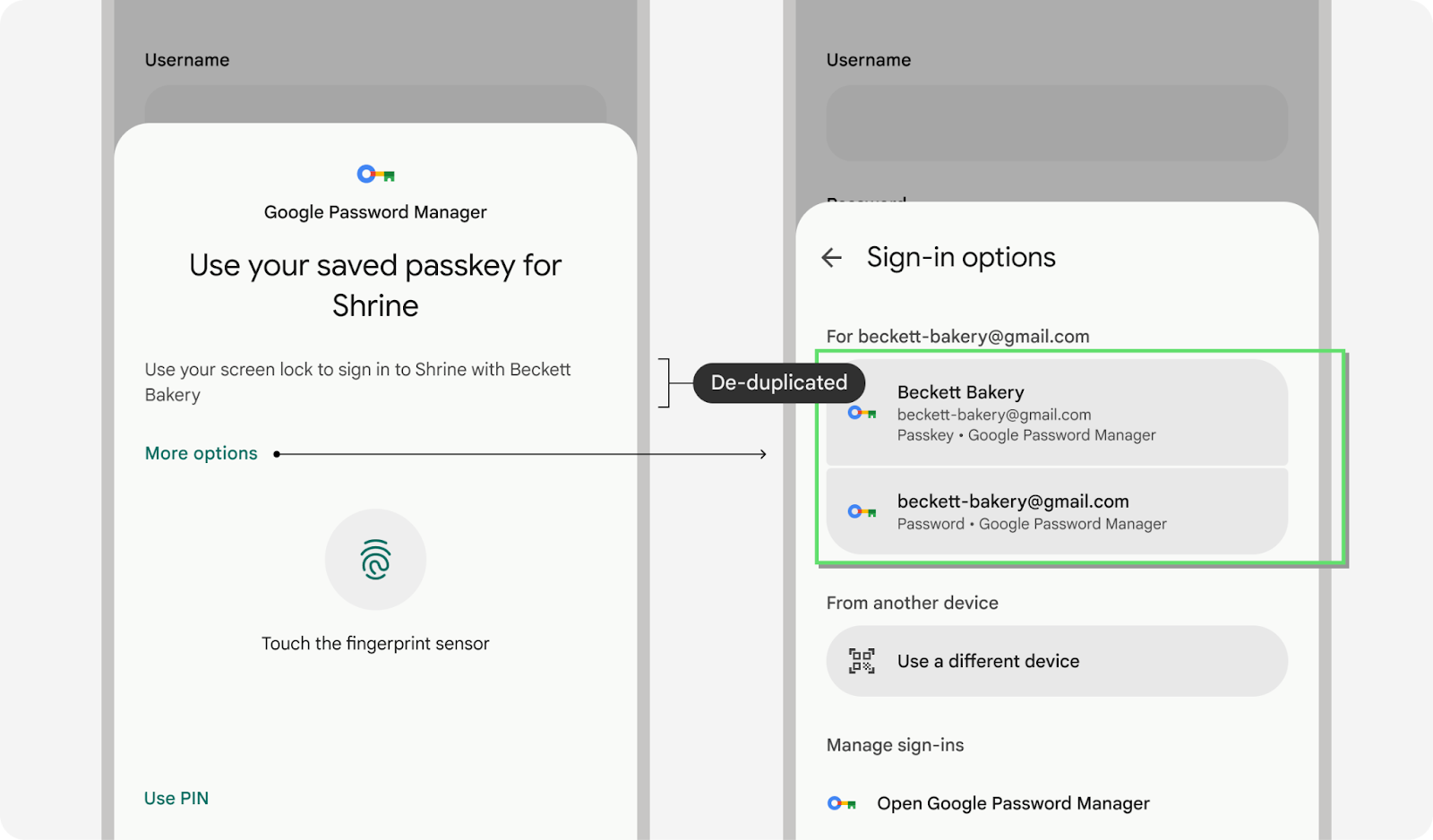
Os usuários podem utilizar vários gerenciadores de senhas para fazer login em apps e sites, o que significa que elas podem ter várias chaves de acesso salvas com o mesmo nome de usuário para mesmo app ou site. Para gerenciar isso, o Gerenciador de credenciais as organiza por última vez usada e exibe uma delas. No entanto, se o usuário preferir usar um método diferente, ele pode tocar em "Mais opções" ou "Opções de login" para escolher uma alternativa.
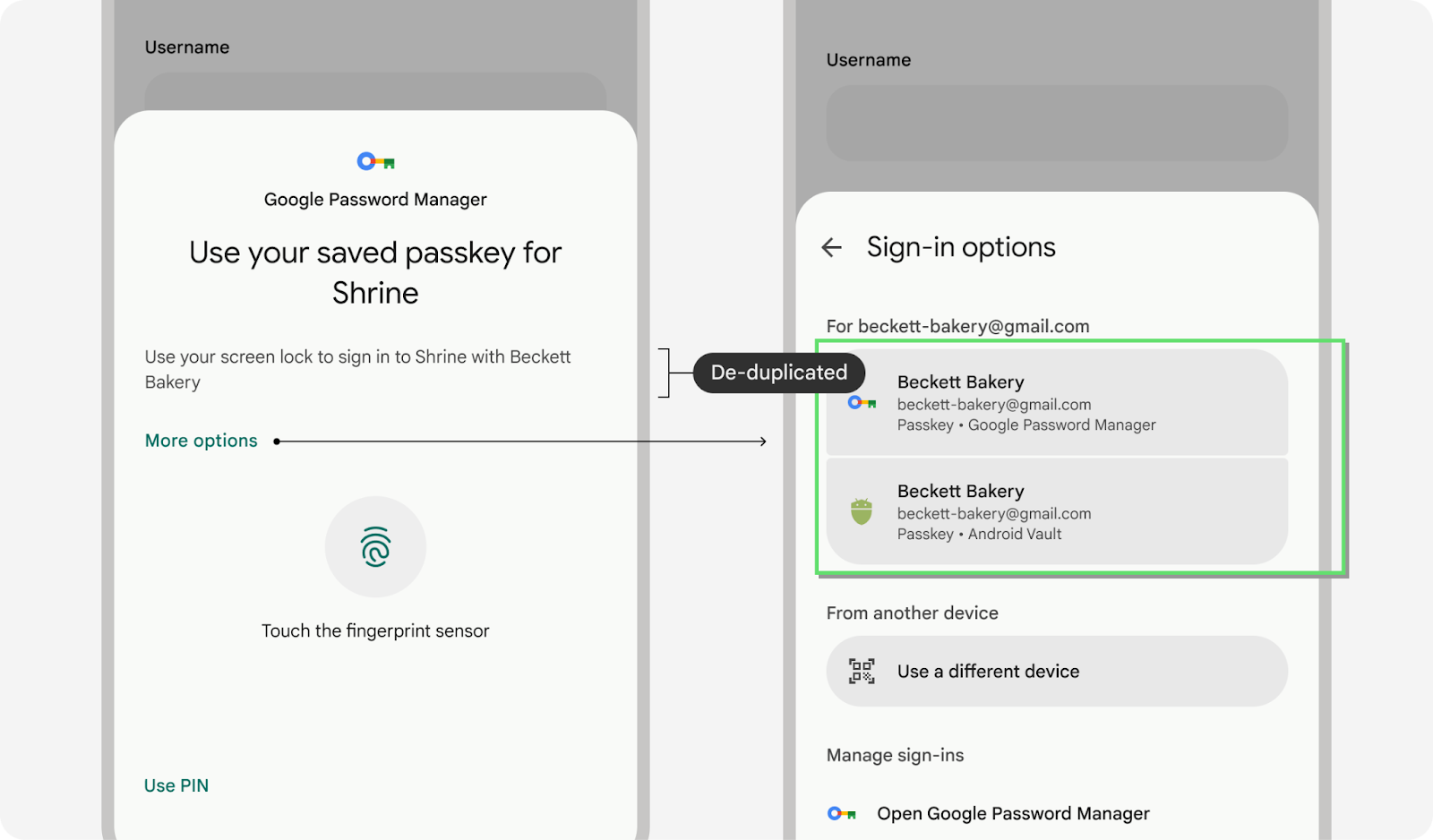
Guia de estilo de conteúdo para login
Ao solicitar que os usuários acessem a conta deles pela API Credential Manager tela de login, use a frase "Fazer login" ou especifique o tipo de credencial com "Fazer login com uma chave de acesso" ou "Fazer login com uma senha".
"Fazer login" (sem hífen) é a forma verbal. "Fazer login" (hífen) pode ser usado como um substantivo para identificar a experiência de autenticação ou como um pronome.
Apesar de "Fazer login" e "Fazer login" são frequentemente usados como sinônimos, usando "Fazer login" alinhar-se com a terminologia usada na API específica da plataforma telas. Isso promove uma experiência mais unificada.
Gerenciar chaves de acesso nas configurações do app ou do site
Ofereça aos usuários pontos de acesso para gerenciar as chaves de acesso em locais acessíveis e úteis.
Convide os usuários para gerenciar as credenciais deles em pontos importantes das configurações
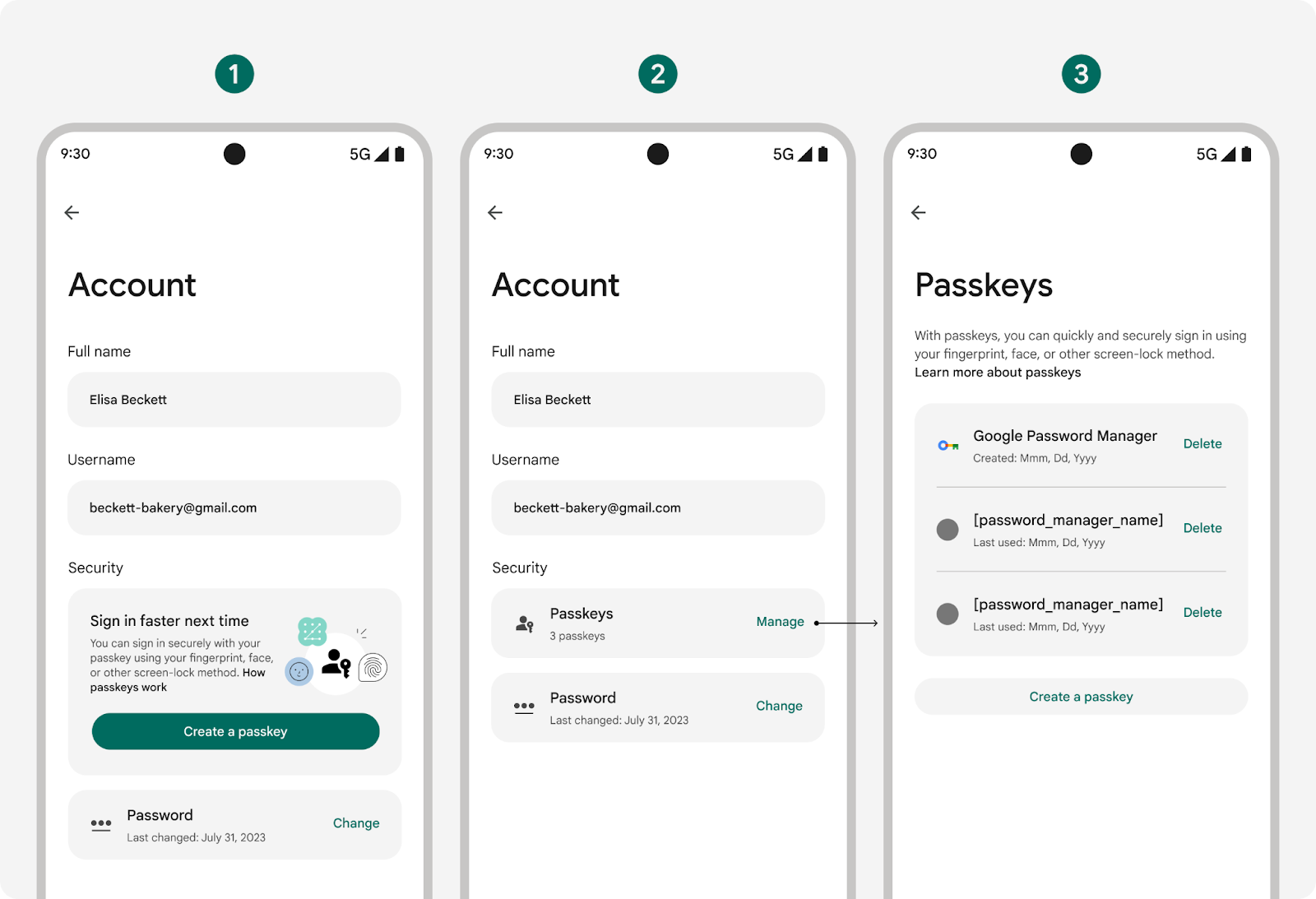
- Antes de criar uma chave de acesso
- Depois de criar as chaves de acesso
- Depois de tocar no botão "Gerenciar"
Torne as informações das chaves de acesso fáceis de ler e entender
Ao contrário das senhas, que são combinações tangíveis de letras, números e as chaves de acesso são, em grande parte, invisíveis para os usuários. Para garantir clareza interface de configurações, é crucial mostrar informações úteis sobre cada chave de acesso. Isso inclui pelo menos os seguintes detalhes:
- Nome e ícone do gerenciador de senhas que sincroniza a chave de acesso
- Carimbo de data/hora de quando a chave de acesso foi criada e usada pela última vez
- Uma opção para excluir a chave de acesso da conta
Talvez o usuário precise excluir a chave de acesso no produto e também do gerenciador de senhas para excluí-la completamente. Porém, depois que ela for excluída em um dos locais, ela não vai mais funcionar.
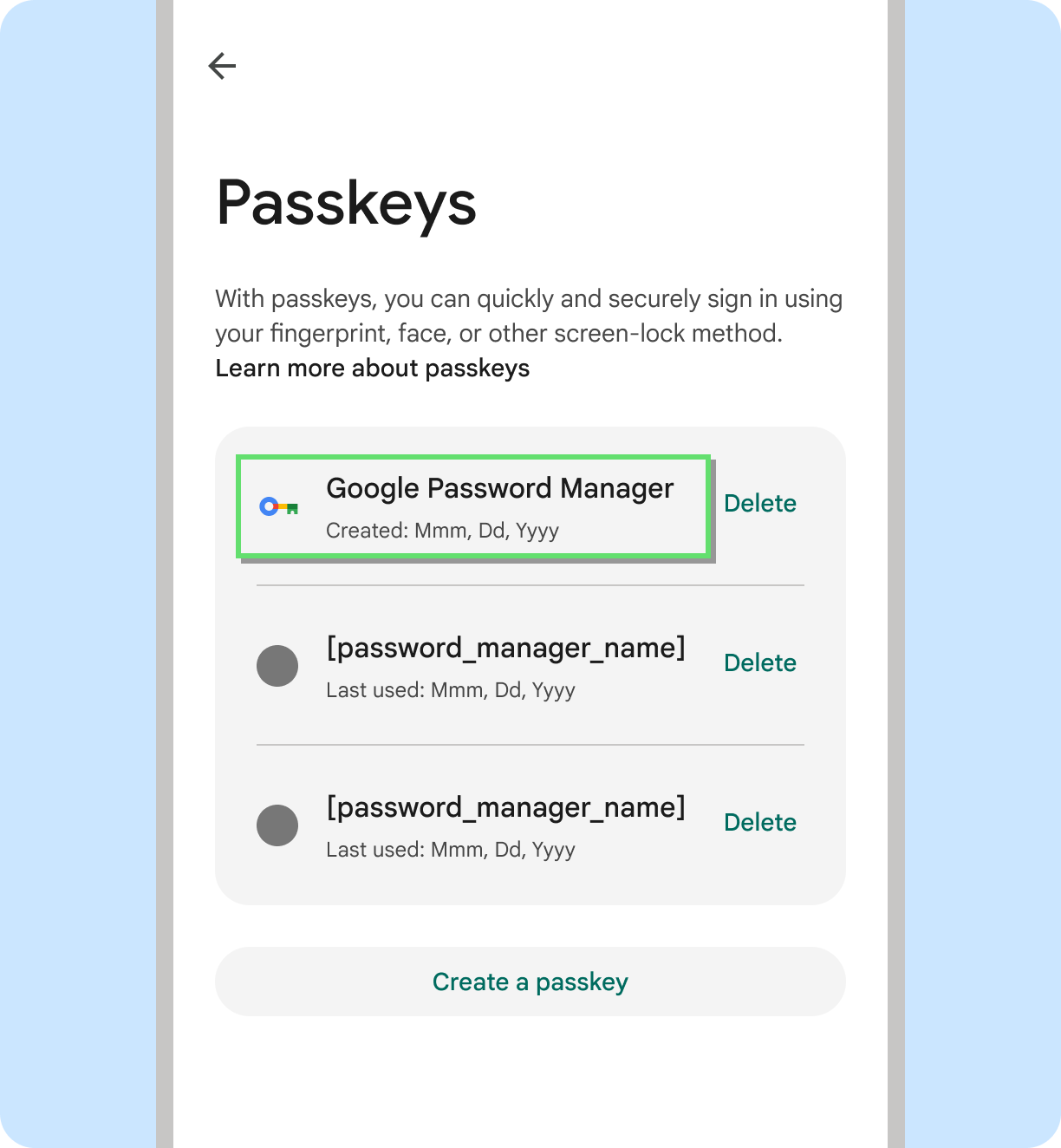
O que fazer

O que não fazer
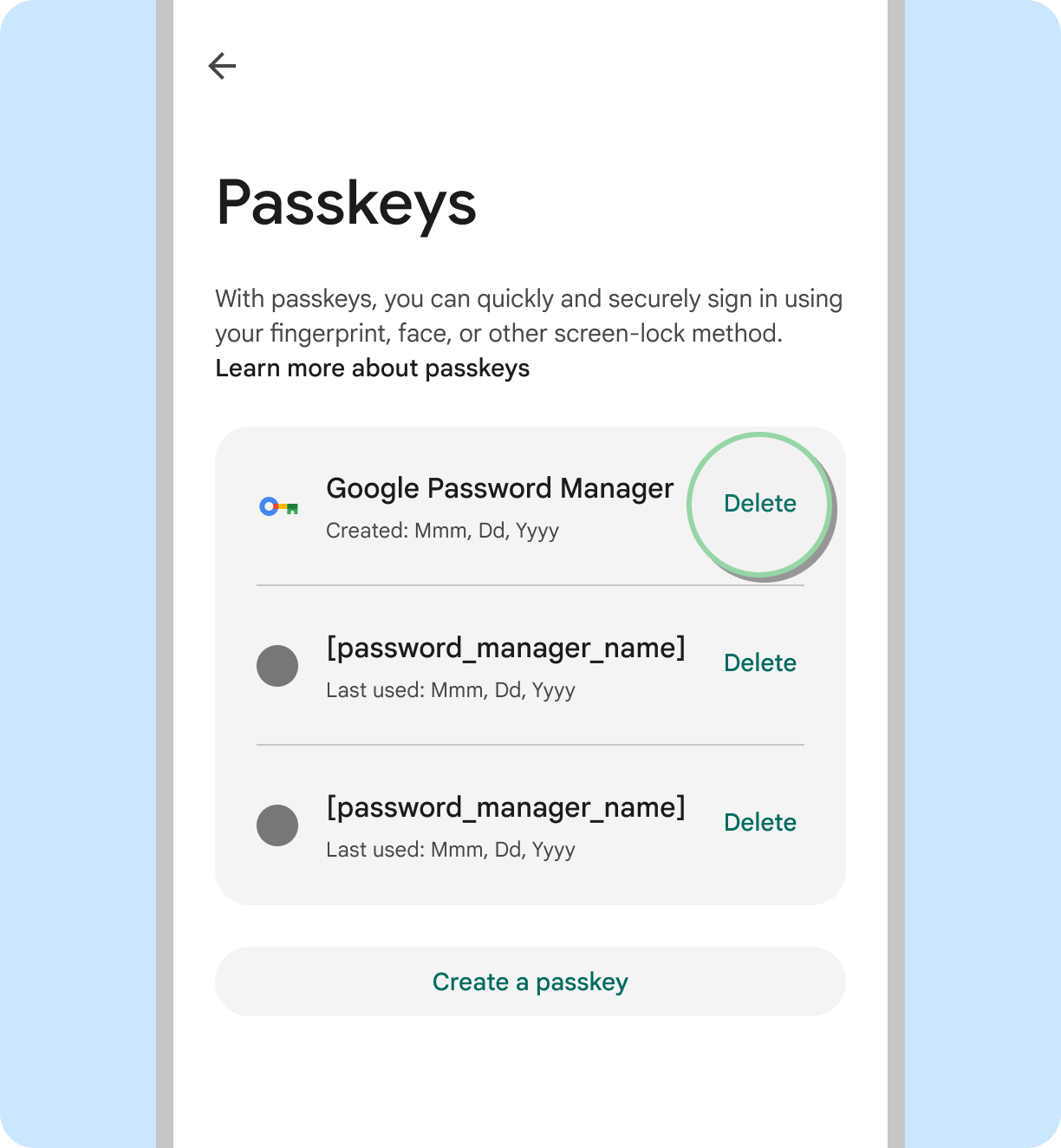
O que fazer
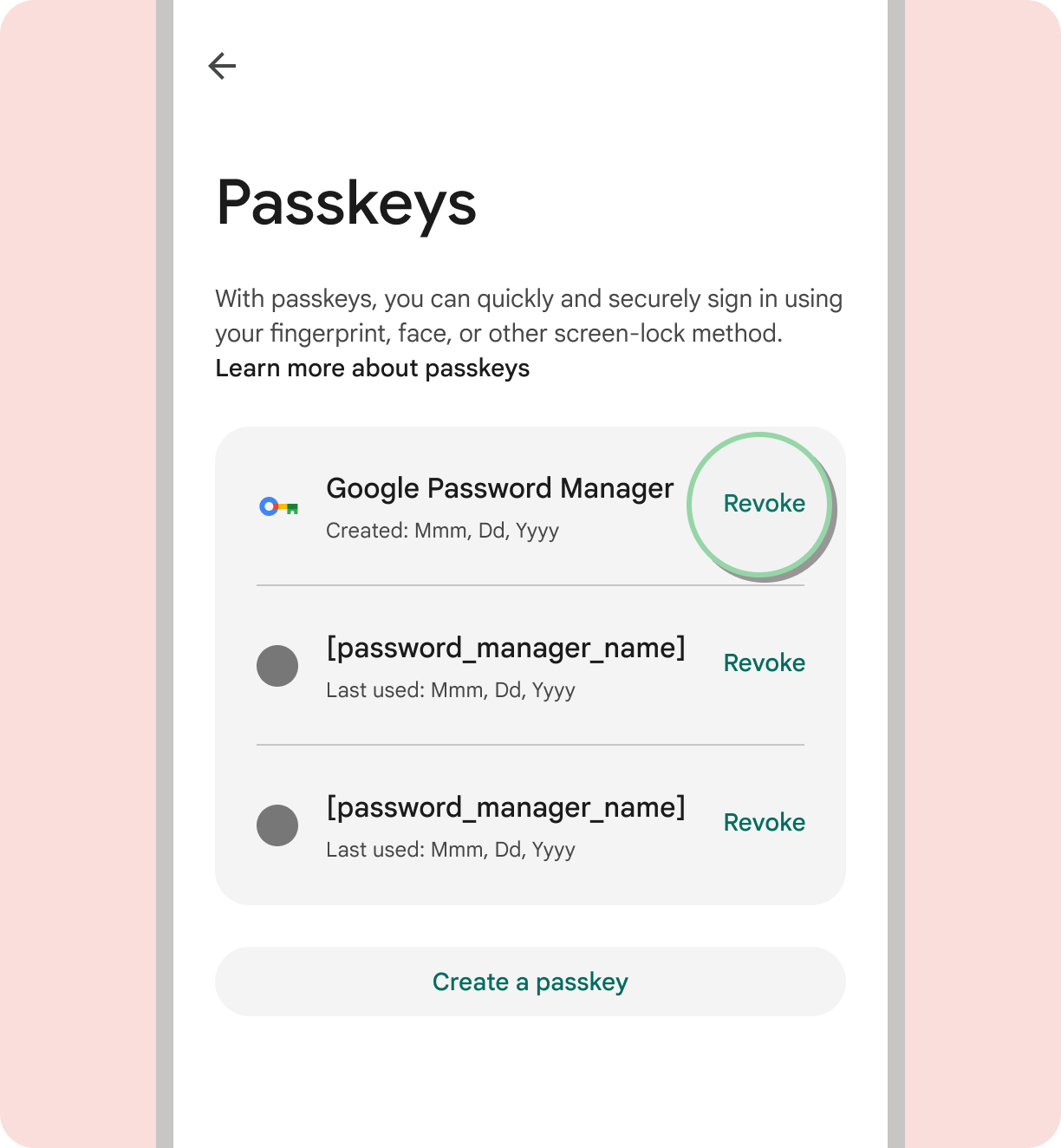
O que não fazer
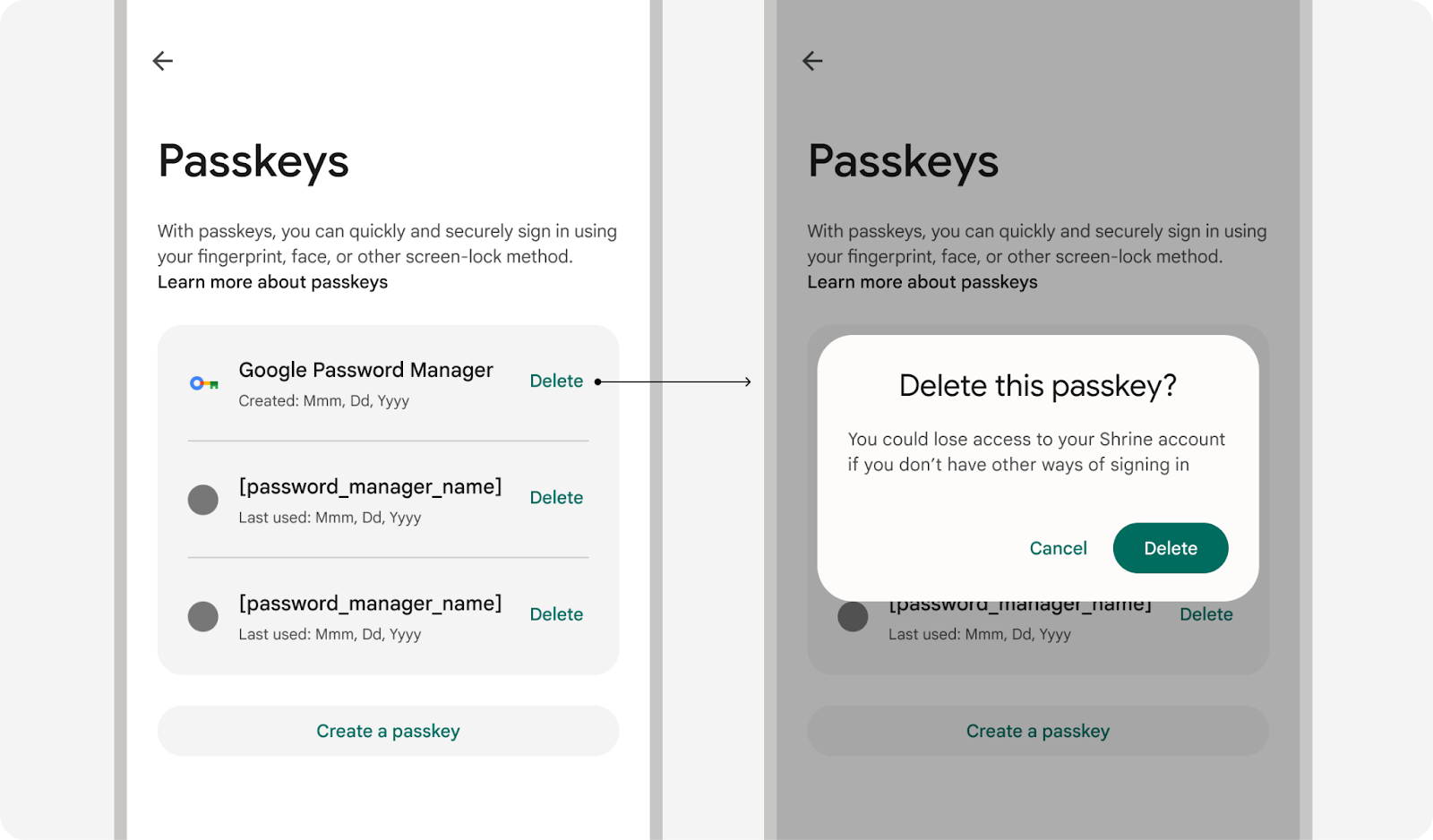
O que fazer
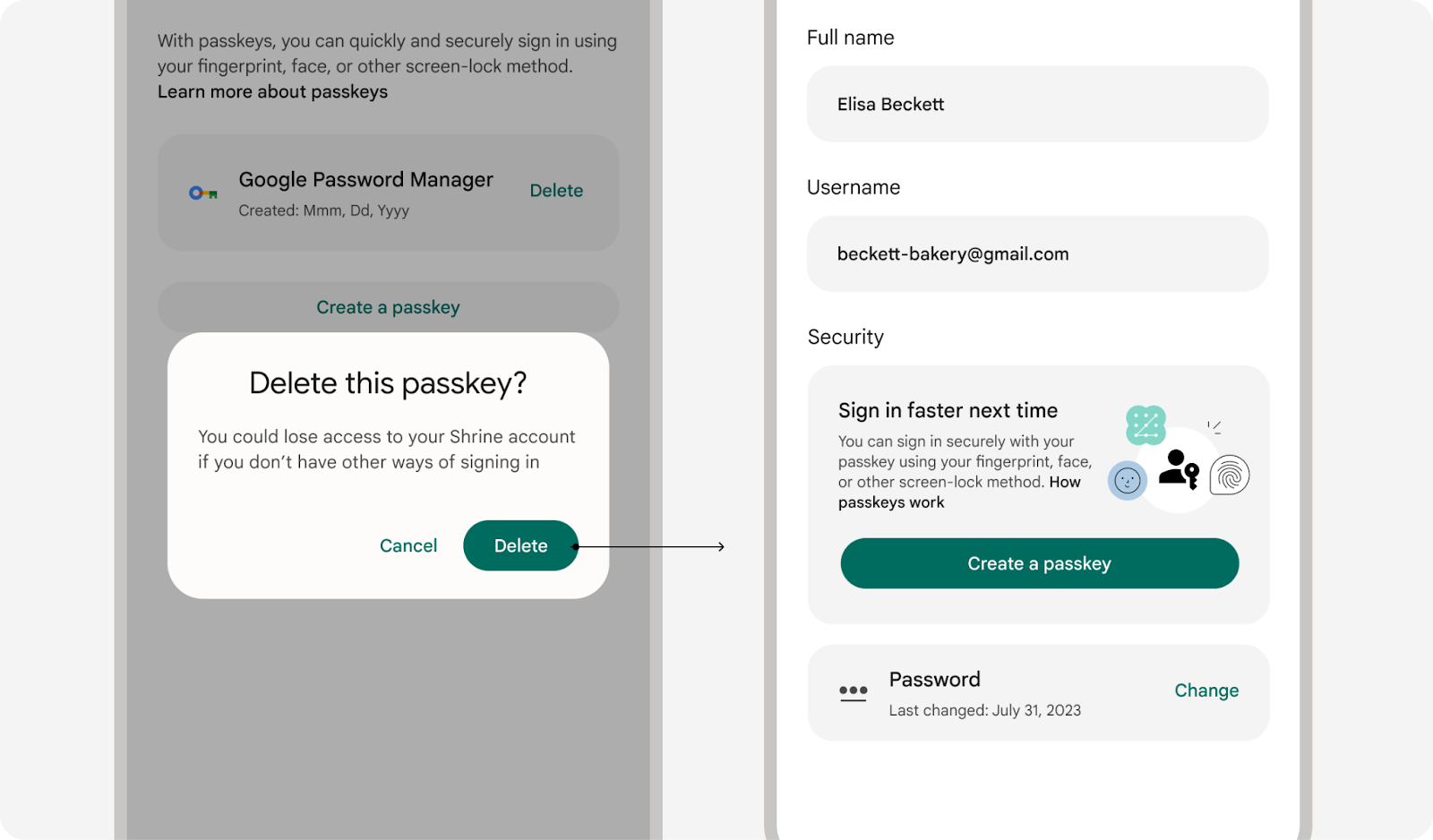
O que fazer
Usar o ícone da chave de acesso do Google
Use o ícone de chave de acesso do Google para criar uma experiência de usuário unificada para chaves de acesso no Android. Esse ícone facilita o reconhecimento do novo método de login e ajuda a aumentar a adoção. Para consistência e otimização legibilidade, recomendamos usar apenas a versão preenchida do ícone. Consulte as diretrizes de ícones do Material Design para saber como usar o ícone nos produtos.
| Tema claro | Tema escuro | |
|---|---|---|
| Recurso |
|
|
| Recurso | Ícone de chave de acesso |

